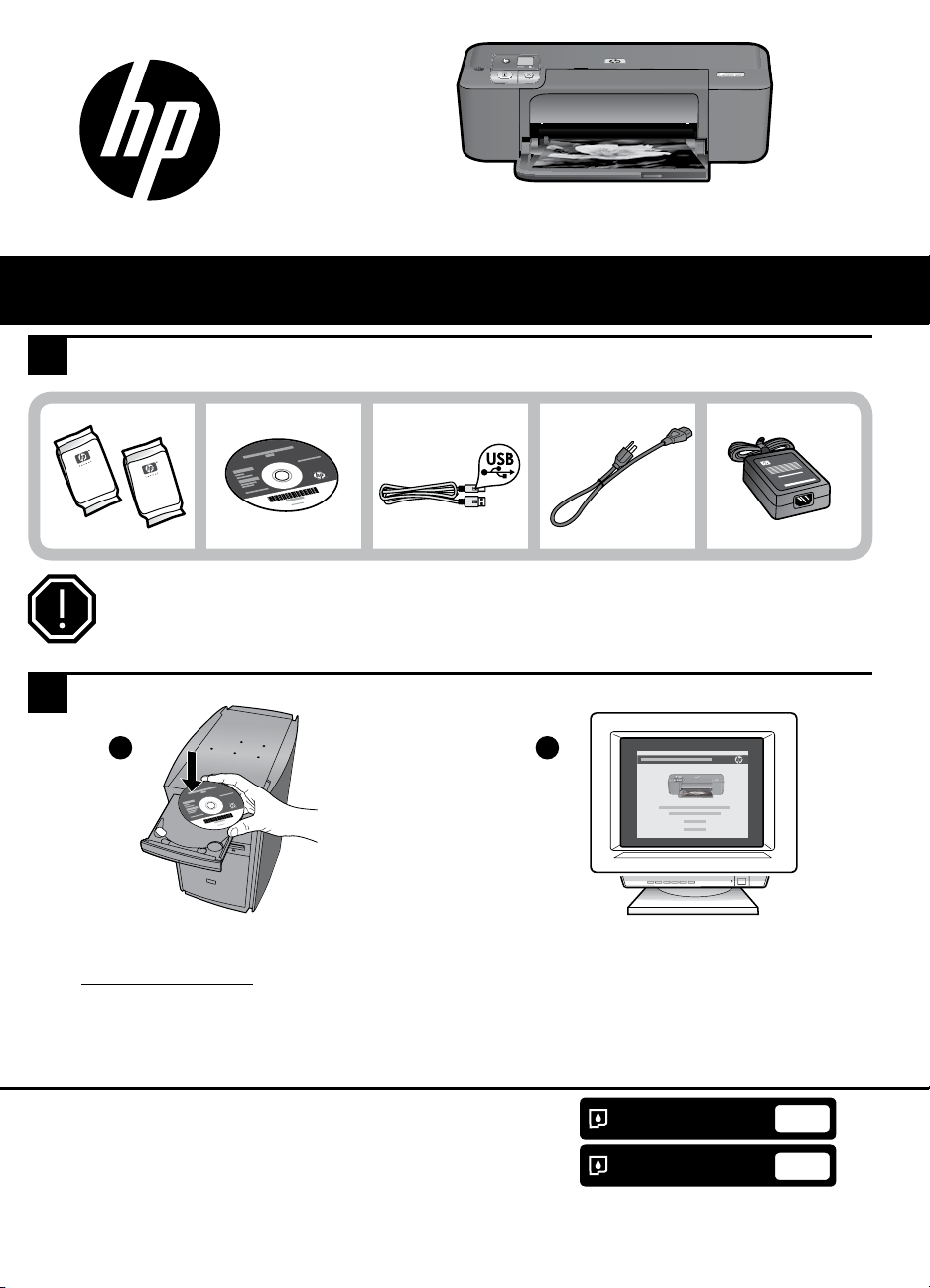
HP Deskjet D5500 Printer series
Beginnen mit der Einrichtung
Inhalt
1
Wichtige Information!
Schließen Sie das USB-Kabel ERST dann an, wenn Sie während der
Softwareinstallation auf dem Bildschirm dazu aufgefordert werden!
Einrichten
2
1 2
Legen Sie zunächst die Software-CD ein. Rufen Sie bei
Computern ohne CD/DVD-Laufwerk die Website
www.hp.com/support auf, um die Software
herunterzuladen und zu installieren.
Hinweis: Das Setup-Handbuch mit den Animationen enthält wichtige Informationen zum Einrichten des
Druckers einschließlich Wireless-Einrichtung über einfachen Tastendruck .
Befolgen Sie während der
Softwareinstallation die Anweisungen in
den Animationen des Setup-Handbuchs.
Patrone schwarz
300
*CB774-90026*
*CB774-90026*
CB774-90026
© 2009 Hewlett-Packard Development Company, L.P.
Patrone dreifarbig
Printed in [English]
300XL
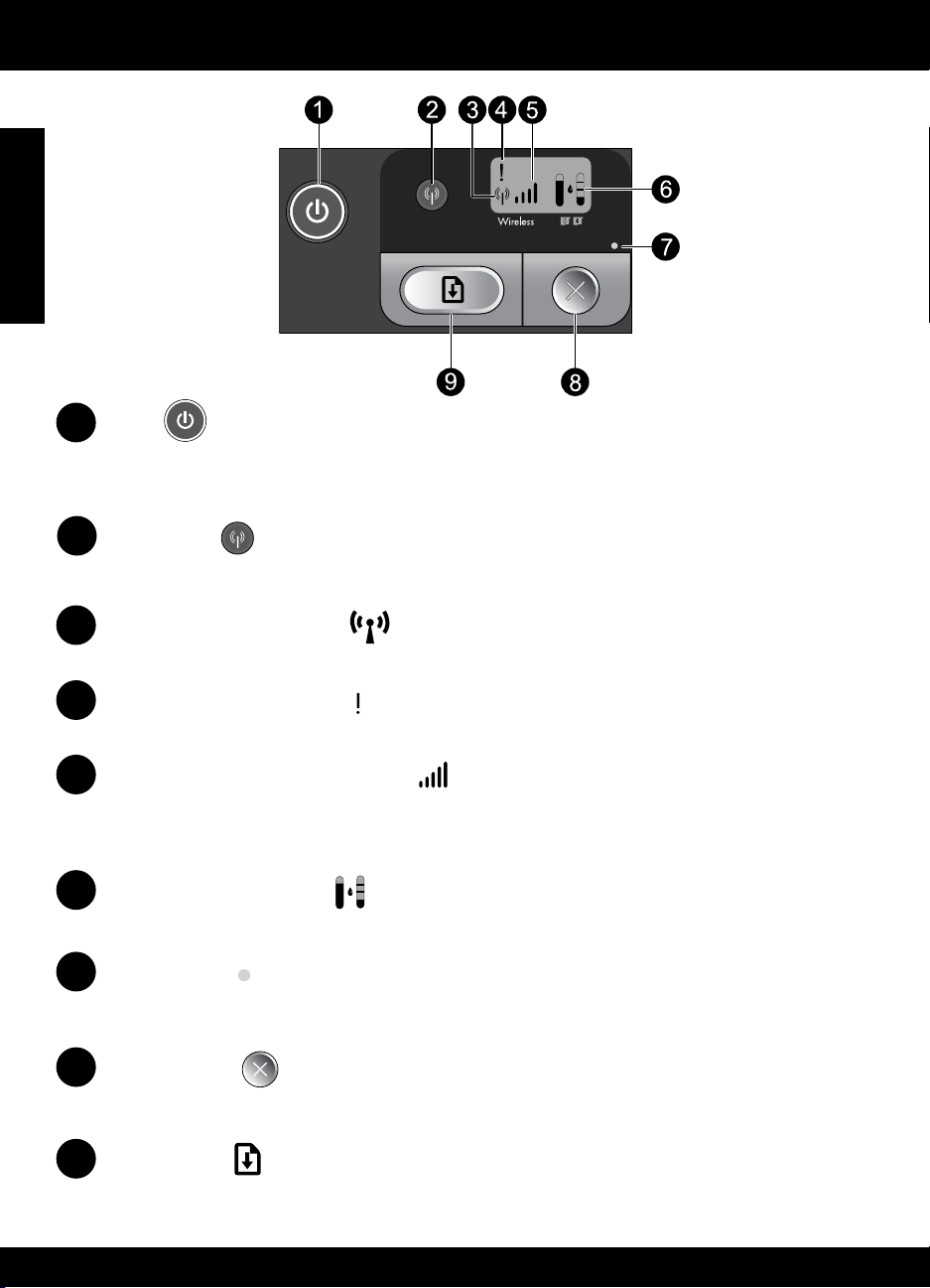
Bedienfeld
Deutsch
1
2
Ein:
Dient zum Ein- und Ausschalten des Produkts. Auch wenn das Produkt ausgeschaltet ist, verbraucht es
noch geringfügig Strom. Damit die Stromzufuhr zum Produkt vollständig unterbrochen wird, schalten
Sie es aus, warten Sie, bis die Netz-LED erlischt, und ziehen Sie das Netzkabel ab.
Wireless:
Hiermit schalten Sie den kabellosen Betrieb ein oder aus. Über die Wireless-LED wird angezeigt, ob
der kabellose Betrieb ein- oder ausgeschaltet ist.
3
Funkantennensymbol:
Zeigt an, dass der HP Drucker mit einem kabellosen Netzwerk verbunden ist.
4
Symbol für Funkfehler:
Blinkt, wenn bei der kabellosen Verbindung (Funkverbindung) ein Fehler aufgetreten ist.
Symbol für Funksignalstärke:
5
Zeigt die Stärke des Signals der Funknetzwerkverbindung an. Je mehr Signalbalken angezeigt werden,
desto höher ist die Signalstärke. Wenn vom Drucker versucht wird, eine Verbindung herzustellen,
blinken die Balken für die Signalstärke nacheinander von links nach rechts auf.
6
Tintenfüllstands-LCD:
Zeigt den geschätzten Tintenfüllstand an.
Fehler-LED:
7
Blinkt, wenn am HP Drucker ein Fehler wie eine geöffnete Zugangsklappe zu den Druckpatronen oder
ein blockierter Patronenwagen vorliegt.
8
Abbrechen:
Dient zum Abbrechen des aktuellen Druck- bzw. Ausrichtungsauftrags oder der WPS-Sitzung auf dem
System.
Fortsetzen:
9
Weist den HP Drucker an, den Vorgang nach Beheben des Problems fortzusetzen. Die LED an der Taste
„Fortsetzen“ blinkt, um Fehler wie Papierstaus oder fehlendes Papier anzuzeigen.
2
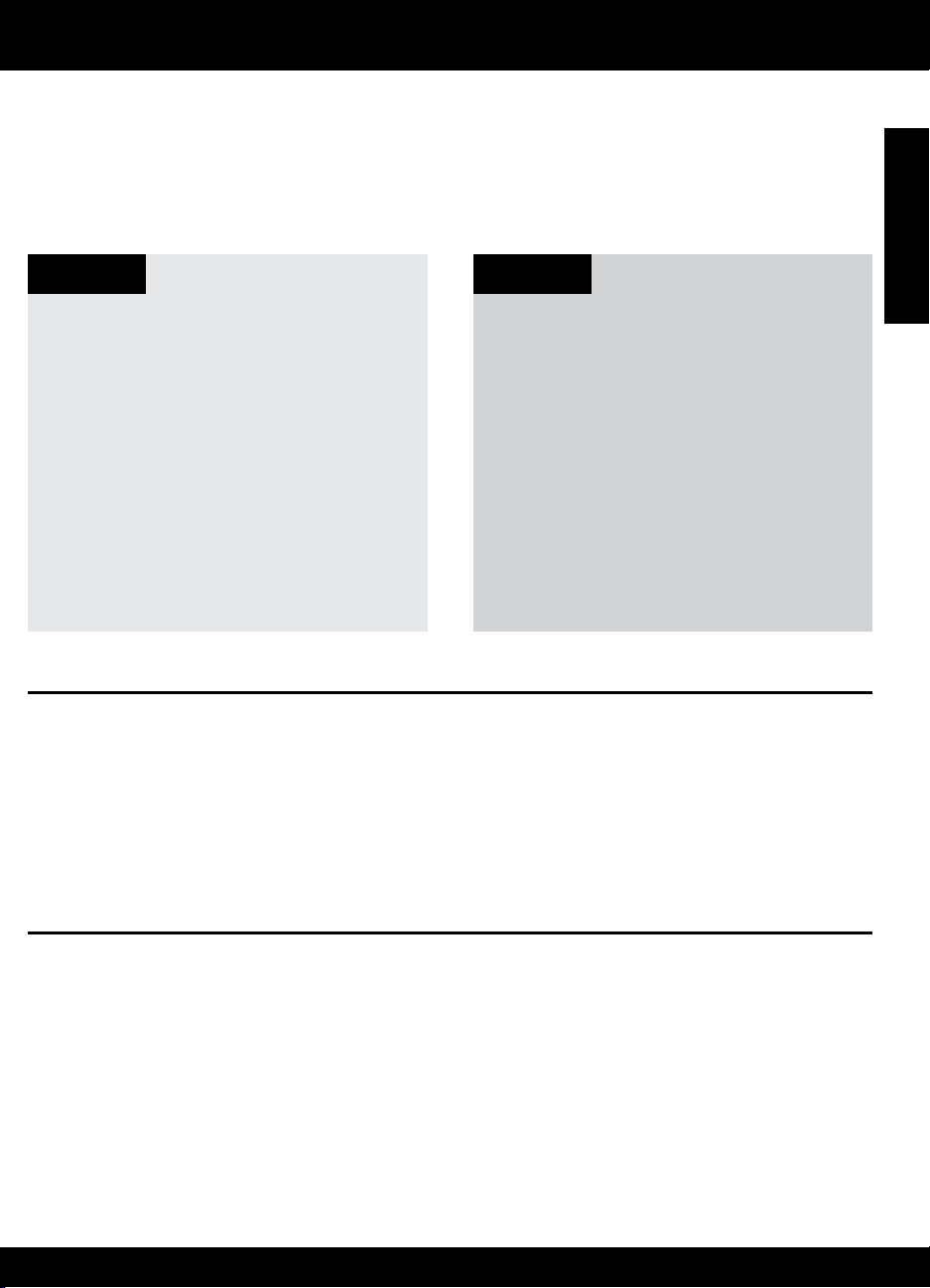
Informationen zum Netzwerkbetrieb
Wechseln von einer USB-Verbindung zu einer
Netzwerkverbindung beim HP Deskjet
Wenn Sie den HP Deskjet anfänglich über eine USB-Verbindung installieren, können Sie dennoch später zu
einer kabellosen Netzwerkverbindung wechseln.
So wechseln Sie von einer USB-Verbindung zu einer integrierten, kabellosen WLAN 802.11-Verbindung:
Windows Mac
Ziehen Sie das USB-Kabel an der Rückseite
1.
des Produkts ab.
Legen Sie die Produkt-CD in das CD-ROM-
2.
Laufwerk des Computers ein.
Wählen Sie Gerät hinzufügen aus, und
3.
befolgen Sie die angezeigten Anweisungen
zum Installieren in einem kabellosen
Netzwerk.
Ziehen Sie das USB-Kabel an der Rückseite
1.
des Produkts ab.
Drücken Sie die Wireless-Taste, um die
2.
kabellose Verbindung (Funkverbindung) zu
aktivieren.
Aktivieren Sie Airport, um eine Verbindung
3.
mit dem Gerät herzustellen.
Legen Sie die Produkt-CD in das CD-ROM-
4.
Laufwerk des Computers ein.
Starten Sie die CD-ROM über den
5.
Desktop, und doppelklicken Sie auf
HP Installationsprogramm. Befolgen Sie
danach die angezeigten Anweisungen.
Deutsch
Verbinden mit zusätzlichen Computern im Netzwerk
Sie können den HP Deskjet mit mehreren Computern in einem kleinen Netzwerk verbinden.
Wenn der HP Deskjet bereits mit einem Computer in einem Netzwerk verbunden ist, müssen Sie für jeden
weiteren Computer die HP Photosmart-Software installieren. Während der Installation einer kabellosen
Verbindung wird das Produkt von der Software automatisch im Netzwerk erkannt. Nach dem Einrichten
des HP Deskjet im Netzwerk müssen Sie diesen erneut konfigurieren, wenn weitere Computer hinzugefügt
werden sollen.
Tipps zur Wireless-Einrichtung
Legen Sie die Software-CD ein, und befolgen Sie die Anweisungen in den Animationen des Setup-
•
Handbuchs.
Wenn Sie über einen WPS-Router (WiFi Protected Setup) verfügen, können Sie die Wireless-Einrichtung
•
über einfachen Tastendruck verwenden. Halten Sie nach dem Einschalten des Druckers einfach die WPSTaste am Router gedrückt, um eine sichere Funkverbindung zum Drucker herzustellen.
Sobald die Funkverbindung zwischen dem Drucker und dem Router hergestellt wurde, leuchtet die
•
blaue LED an der Wireless-Taste. Auf dem Druckerdisplay wird das Funkantennensymbol mit den
Signalstärkebalken angezeigt.
3
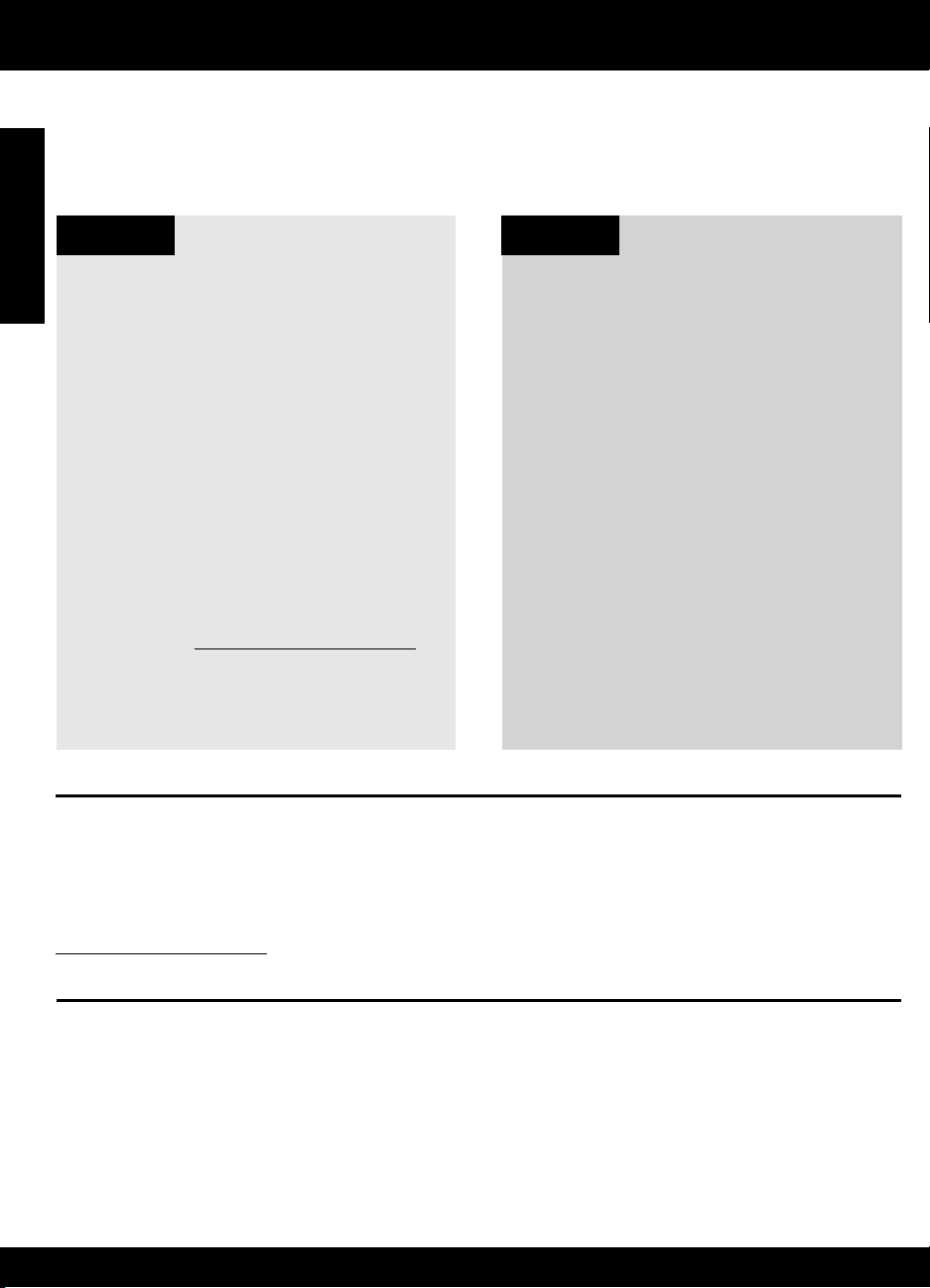
Weitere Informationsquellen
Alle weiteren Produktinformationen finden Sie in der elektronischen Hilfe und in der Readme-Datei. Die elektronische
Hilfe wird während der Softwareinstallation automatisch installiert. Die elektronische Hilfe wird während der
Softwareinstallation automatisch installiert. Sie umfasst Anweisungen zu den Produktfunktionen und zur Fehlerbehebung.
Darüber hinaus enthält Sie Produktspezifikationen, rechtliche Hinweise, Hinweise zum Umweltschutz und zur Konformität
sowie Informationen zum Support. Die Readme-Datei enthält Informationen zur Kontaktaufnahme mit dem HP Support,
Deutsch
die Betriebssystemanforderungen sowie die neuesten Aktualisierungen in Bezug auf die Produktinformationen.
Windows Mac
So öffnen Sie die elektronische Hilfe:
Windows: Klicken Sie auf Start > Alle
•
Programme > HP > Deskjet D5500 Series >
Hilfe.
Position der Readme
Legen Sie vor dem Installieren der Software die
Software-CD ein, und klicken Sie auf Readme
(Bitte lesen), wenn die Option angezeigt wird.
Klicken Sie nach der Softwareinstallation auf
Start > Alle Programme > HP > Deskjet D5500
Series > Readme.
Windows 7
Unterstützung für Windows 7 ist online
verfügbar unter: www.hp.com/go/windows7.
So öffnen Sie die elektronische Hilfe:
Mac OS X Version 10.4: Klicken Sie
•
auf Hilfe > Mac Hilfe, Bibliothek > HP
Produkthilfe.
Mac OS X Version 10.5: Klicken Sie auf
•
Hilfe > Mac Hilfe. Wählen Sie im Help
Viewer die Option HP Produkthilfe aus.
Position der Readme
Sie können auf die Readme-Datei zugreifen,
indem Sie die Software-CD einlegen, und dann
im Hauptmenü der Software-CD auf den Ordner
„Read me“ (Bitte lesen) doppelklicken.
Tintenverbrauch
Hinweis: Die Tinte aus den Patronen wird während des Druckprozesses auf unterschiedliche Weise verwendet,
Dazu zählen der Initialisierungsprozess, der das Gerät und die Druckpatronen auf den Druckvorgang
vorbereitet, sowie die Druckkopfwartung, durch die die Druckdüsen frei und der Tintenfluss gleichmäßig
bleiben. In den Patronen verbleiben außerdem Tintenrückstände. Weitere Informationen erhalten Sie unter
www.hp.com/go/inkusage.
Stromversorgung – Spezifikationen:
Netzteil: 0957-2269
Eingangsspannung: 100 – 240 V Wechselstrom (+/- 10 %)
Eingangsfrequenz: 50/60 Hz (+/- 3 Hz)
Leistungsaufnahme: xx Watt maximal (Normaldruck) = 14 W (Wireless aus), 15 W (Wireless ein)
Hinweis: Verwenden Sie das Produkt ausschließlich mit dem von HP gelieferten Netzteil.
4
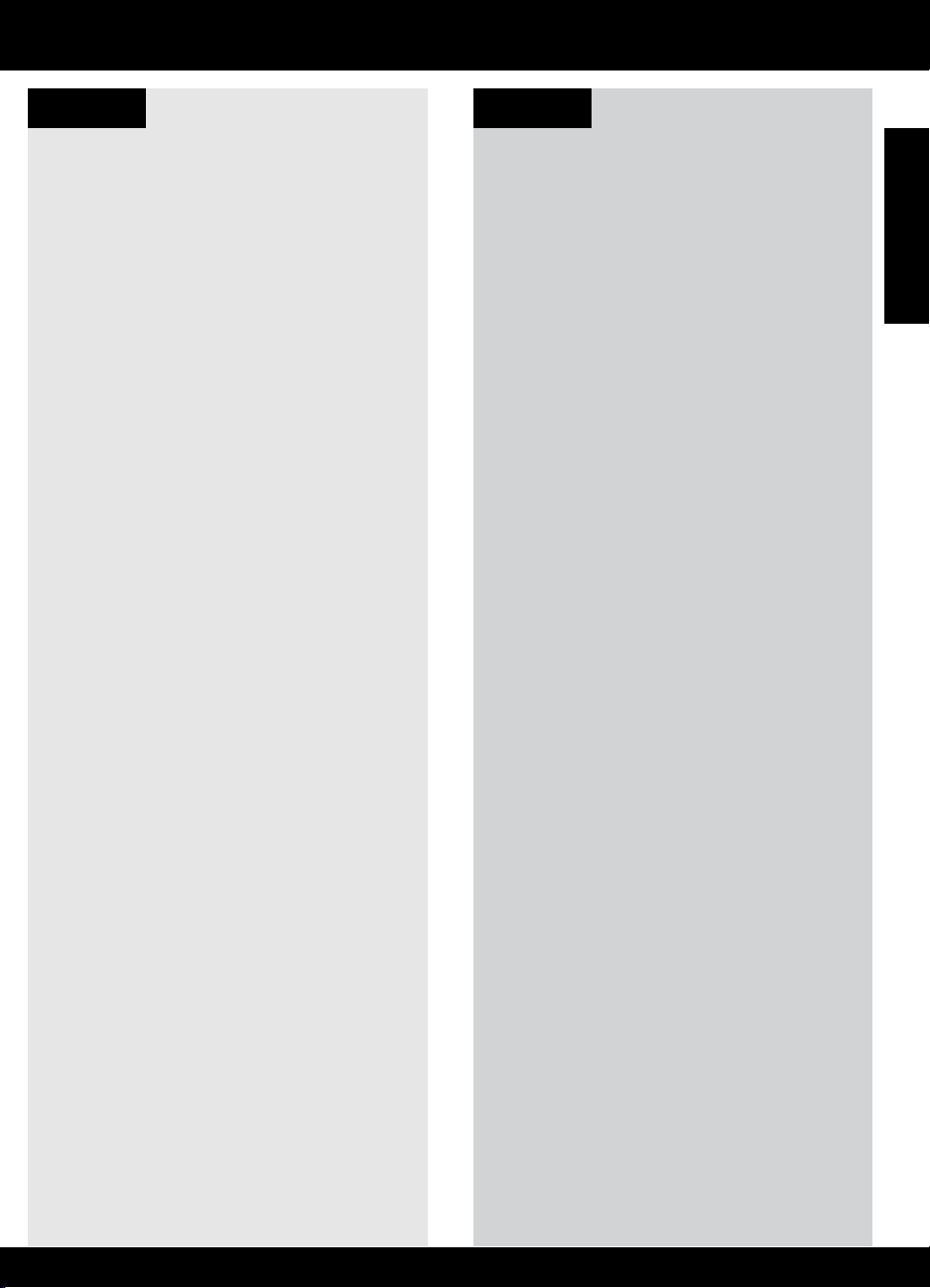
Beheben von Installationsproblemen
Windows Mac
Wenn kein Druck möglich ist, vergewissern Sie
sich, dass das Produkt als Standarddruckgerät
festgelegt ist:
Windows Vista: Klicken Sie in der Windows-
•
Taskleiste auf Start. Klicken Sie dann auf
Systemsteuerung und Drucker.
Windows XP: Klicken Sie in der Windows-
•
Taskleiste auf Start. Klicken Sie dann
auf Systemsteuerung und Drucker und
Faxgeräte.
Vergewissern Sie sich, dass der Kreis neben dem
Drucker markiert ist. Wenn das Produkt nicht als
Standarddrucker ausgewählt ist, klicken Sie mit
der rechten Maustaste auf das Druckersymbol,
und wählen Sie im daraufhin angezeigten Menü
die Option „Als Standarddrucker festlegen“ aus.
Wenn weiterhin kein Druck möglich ist oder die
Installation der Windows-Software fehlschlägt:
Nehmen Sie die CD aus dem CD-ROM-
1.
Laufwerk des Computers heraus, und ziehen
Sie das USB-Kabel vom Computer ab.
Starten Sie den Computer neu.
2.
Deaktivieren Sie vorübergehend alle
3.
Software-Firewalls, und beenden Sie
eventuell geladene Antivirus-Software.
Starten Sie diese Programme nach dem
Installieren der Produktsoftware erneut.
Legen Sie die CD mit der Produktsoftware
4.
in das CD-Laufwerk des Computers ein, und
führen Sie die Installation entsprechend den
angezeigten Anweisungen durch. Schließen
Sie das USB-Kabel erst an, wenn Sie dazu
aufgefordert werden.
Starten Sie den Computer nach Abschluss
5.
der Installation neu.
Wenn kein Druck möglich ist, deinstallieren Sie
die Software, und installieren Sie diese erneut:
Hinweis: Vom Deinstallationsprogramm werden
alle speziellen HP Softwarekomponenten
für das jeweilige Gerät entfernt. Es werden
keine Komponenten entfernt, die mit anderen
Produkten oder Programmen gemeinsam genutzt
werden.
So deinstallieren Sie die Software:
Trennen Sie den HP Deskjet von Ihrem
1.
Computer.
Öffnen Sie den Ordner „Programme:
2.
Hewlett-Packard“.
Doppelklicken Sie auf HP
3.
Deinstallationsprogramm. Befolgen Sie die
eingeblendeten Anweisungen.
So installieren Sie die Software:
Legen Sie zum Installieren der Software die
1.
CD mit der HP Software in das CD-Laufwerk
des Computers ein.
Öffnen Sie die CD auf dem Desktop,
2.
und doppelklicken Sie dann auf HP
Installationsprogramm.
Befolgen Sie die eingeblendeten
3.
Anweisungen.
Deutsch
5
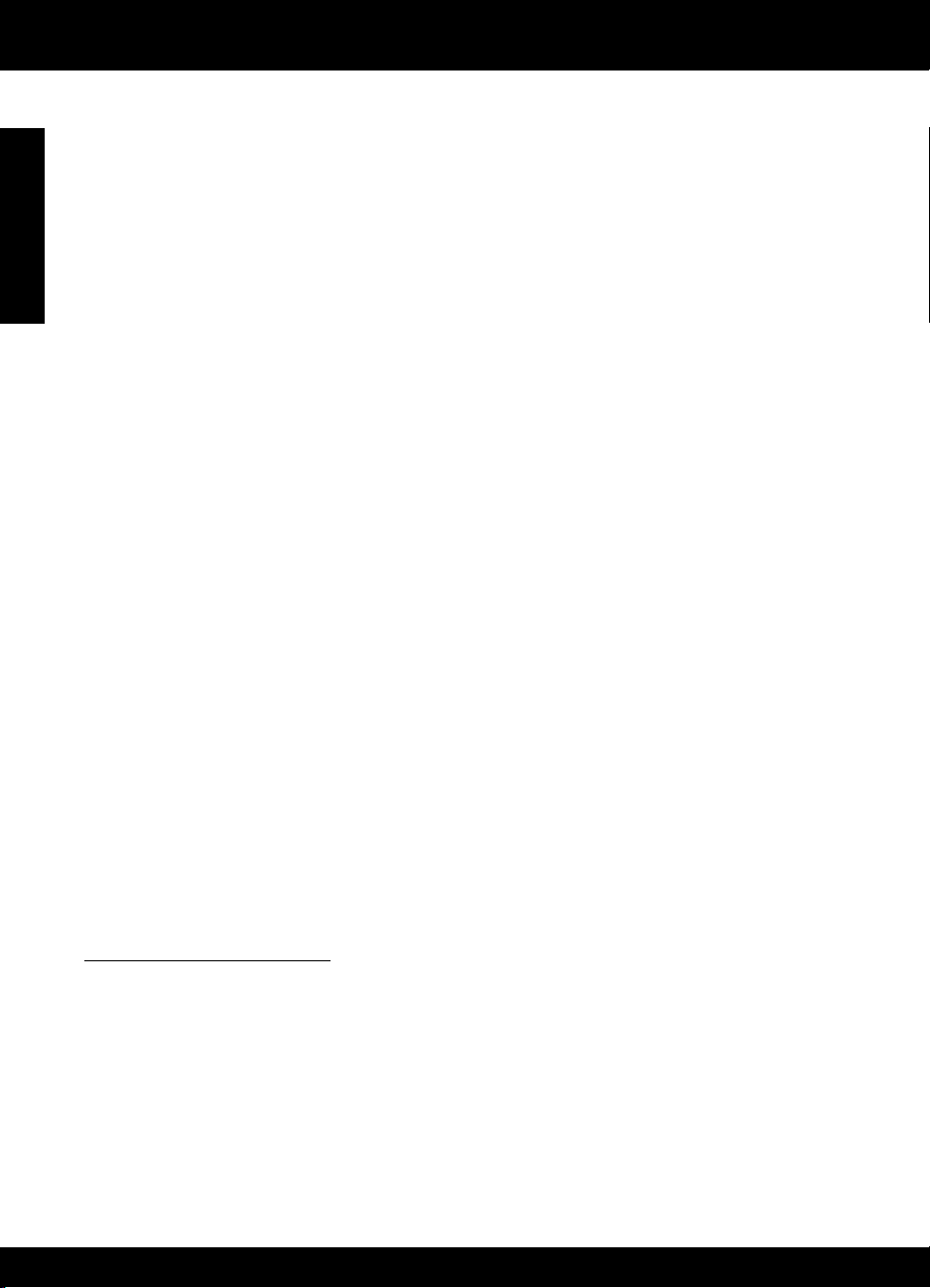
Beheben von Netzwerkproblemen
Das Produkt kann während der Softwareinstallation nicht gefunden werden
Wenn das Produkt während der Softwareinstallation von der HP Software nicht im Netzwerk gefunden
werden kann, versuchen Sie den Fehler zu beheben, indem Sie folgenden Schritte ausführen. Beginnen Sie
bei einer kabellosen Verbindung mit Schritt 1, und fahren Sie je nach Bedarf bis zu Schritt 4 fort.
Deutsch
Kabellose Verbindungen
1: Führen Sie einen Test des Wireless-Netzwerks durch, und befolgen Sie die angezeigten Anweisungen, um
zu bestimmen, ob das Produkt mit dem Netzwerk verbunden ist.
So führen Sie den Test für Wireless-Netzwerke durch:
Halten Sie die Taste Fortsetzen gedrückt, um den Test des kabellosen Betriebs zu initialisieren und die
Netzwerkkonfigurations- und Netzwerktestseiten zu drucken.
2: Wenn in Schritt 1 festgestellt wurde, dass das Produkt nicht mit einem Netzwerk verbunden ist, und Sie
das Produkt zum ersten Mal installieren, müssen Sie die während der Softwareinstallation angezeigten
Anweisungen befolgen, um das Produkt mit dem Netzwerk zu verbinden.
So schließen Sie das Produkt an ein Netzwerk an:
Legen Sie die Software-CD des Produkts in das CD-ROM-Laufwerk des Computers ein.
1.
Befolgen Sie die angezeigten Anweisungen. Schließen Sie nach der entsprechenden Aufforderung
2.
das Produkt mit dem mitgelieferten USB-Kabel an den Computer an. Daraufhin versucht das Produkt,
eine Verbindung zum Netzwerk herzustellen. Wenn die Verbindung nicht möglich ist, befolgen Sie die
Anweisungen, um das Problem zu beheben. Versuchen Sie danach erneut, eine Verbindung herzustellen.
Nach Abschluss der Einrichtung werden Sie aufgefordert, das USB-Kabel zu entfernen und die kabellose
3.
Netzwerkverbindung zu testen. Wenn die Verbindung mit dem Netzwerk hergestellt ist, installieren Sie
die Software auf jedem Computer, der über das Netzwerk auf das Produkt zugreift.
Wenn das Gerät dem Netzwerk nicht hinzugefügt werden kann, überprüfen Sie, ob eines der folgenden
Probleme vorliegt:
Das falsche Netzwerk wurde ausgewählt, oder der Netzwerkname (SSID) wurde falsch eingegeben.
•
Vergewissern Sie sich, dass diese Einstellungen korrekt sind.
Der WEP-Schlüssel oder der WPA-Codierungsschlüssel wurde falsch eingegeben (wenn Sie mit
•
Verschlüsselung arbeiten).
Hinweis: Wenn der Netzwerkname oder der WEP/WPA-Schlüssel während der Installation nicht
automatisch gefunden wird und Sie die erforderlichen Daten nicht kennen, können Sie unter
www.hp.com/go/networksetup eine Anwendung herunterladen, die Ihnen hilft, diese Angaben ausfindig
zu machen. Diese Anwendung funktioniert ausschließlich in Kombination mit dem Windows Internet
Explorer, und sie ist nur in englischer Sprache erhältlich.
Es liegt ein Problem mit dem Router vor. Schalten Sie das Produkt und den Router aus und dann wieder
•
ein, um das Produkt und den Router neu zu starten.
6
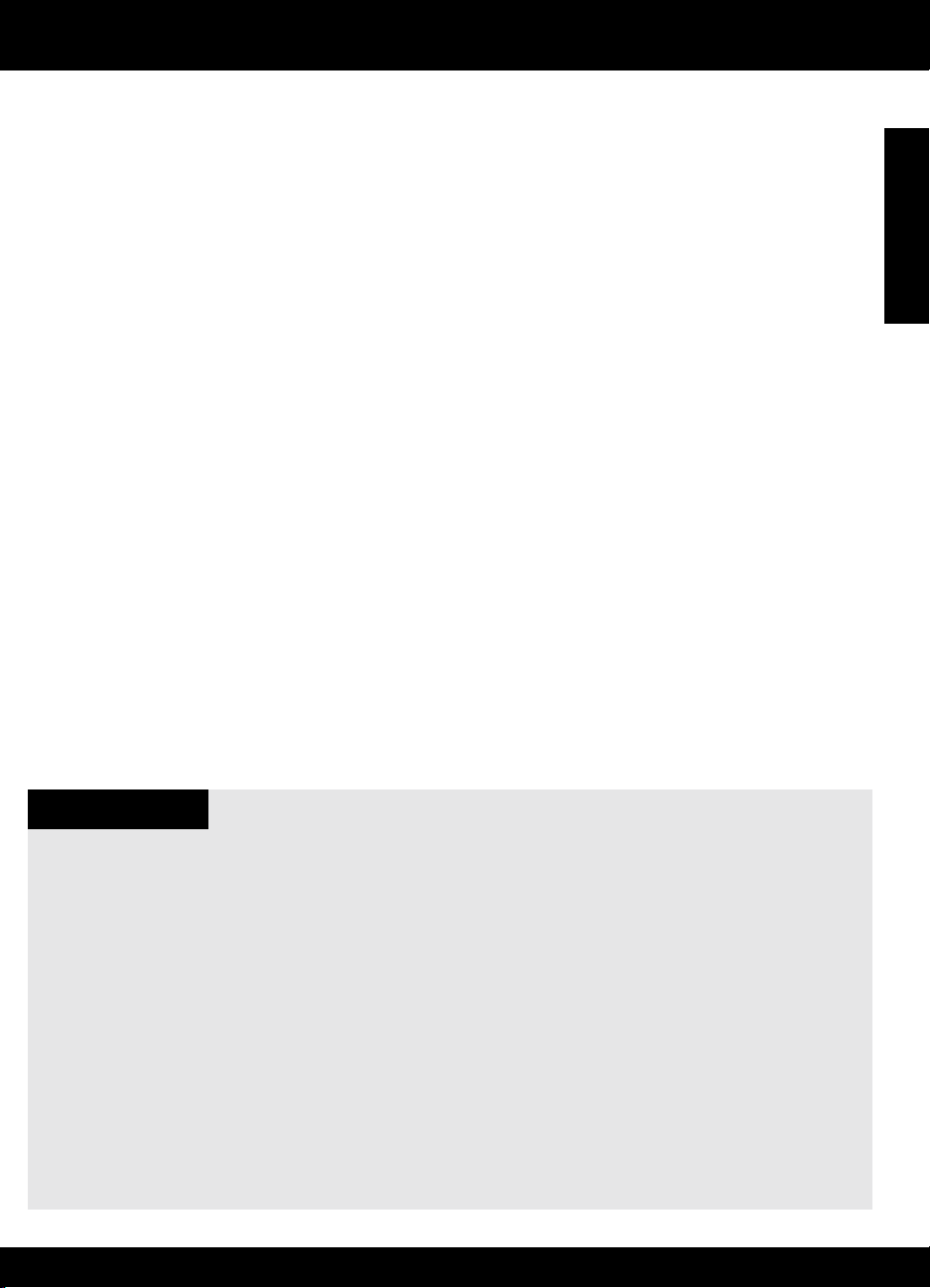
Beheben von Netzwerkproblemen
3: Überprüfen Sie, ob folgende Probleme vorliegen, und lösen Sie diese ggf:
Der Computer ist nicht mit dem Netzwerk verbunden. Vergewissern Sie sich, dass der Computer mit dem
•
Netzwerk verbunden ist, mit dem auch der HP Deskjet verbunden ist. Bei einer Funkverbindung ist es
beispielsweise möglich, dass der Computer versehentlich mit dem Netzwerk eines Nachbarn verbunden
wurde.
Der Computer ist mit einem VPN-Netzwerk (Virtual Private Network) verbunden. Versuchen Sie zunächst,
•
das VPN vorübergehend zu deaktivieren, bevor Sie mit der Installation fortfahren. Eine Verbindung zu
einem VPN hat dieselben Auswirkungen wie die Verbindung zu einem anderen Netzwerk; Sie müssen
die Verbindung zum VPN trennen, um über das eigene Netzwerk auf das Produkt zugreifen zu können.
Sicherheitssoftware blockiert die Kommunikation. Auf Ihrem Computer installierte Sicherheitssoftware
•
(Firewall, Anti-Virus, Anti-Spyware) blockiert möglicherweise die Kommunikation zwischen dem Produkt
und dem Computer. Während der Installation wird automatisch eine HP Diagnose ausgeführt. Dabei
werden Meldungen dazu bereitgestellt, welche Komponenten durch die Firewall blockiert werden.
Deaktivieren Sie die Firewall sowie die Anti-Virus- oder die Anti-Spyware-Anwendungen vorübergehend,
um zu prüfen, ob die Installation dann erfolgreich abgeschlossen werden kann.
Sie können die Firewall wieder aktivieren, nachdem die Installation abgeschlossen ist. Vergewissern Sie
sich, dass sich die folgenden Dateien in der Ausnahmeliste der Firewall befinden:
C:\Program Files\HP\Digital Imaging\bin\hpqtra08.exe.
•
C:\Program Files\HP\Digital Imaging\bin\hpqdstcp.exe.
•
Tipp:
Konfigurieren Sie die Firewall-Software so, dass die Kommunikation über den UDP-Port 427 erlaubt wird.
4: Verwenden Sie die erweiterte Suchfunktion.
Halten Sie die Taste Fortsetzen gedrückt, um den Test des kabellosen Betriebs zu initialisieren und die
1.
Netzwerkkonfigurationsseite zu drucken.
Entnehmen Sie dem Netzwerkkonfigurationsbericht die IP-Adresse für den HP Deskjet. Vergewissern
2.
Sie sich, dass die IP-Adresse des Produkts sich im selben Bereich befindet wie der PC und der Router.
Verwenden Sie die erweiterte Suchfunktion, die während der Softwareinstallation verfügbar ist.
3.
Klicken Sie auf Suche nach IP-Adresse ausführen, und geben Sie die IP-Adresse des Produkts ein.
Deutsch
Windows only
Weitere Netzwerkprobleme nach der Softwareinstallation
Wenn der HP Deskjet erfolgreich installiert wurde, aber Probleme auftreten (z. B. es kann nicht gedruckt
werden), versuchen Sie Folgendes:
Schalten Sie den Router, das Produkt und den Computer aus, und schalten Sie diese in der folgenden
•
Reihenfolge wieder ein: Zuerst den Router, dann das Produkt und zuletzt den Computer. Manchmal
können Probleme mit der Netzwerkkommunikation durch Aus- und Einschalten behoben werden.
Wenn sich das Problem durch diesen Schritt nicht beheben lässt und die HP Photosmart-Software auf
•
dem Computer installiert ist, führen Sie die Netzwerkdiagnose durch.
So führen Sie die Netzwerkdiagnose durch:
> Klicken Sie im Solution Center auf Einstellungen, Weitere Einstellungen und dann auf Netzwerk-
Toolbox. Klicken Sie auf der Registerkarte Dienstprogramme auf Netzwerkdiagnose ausführen.
7
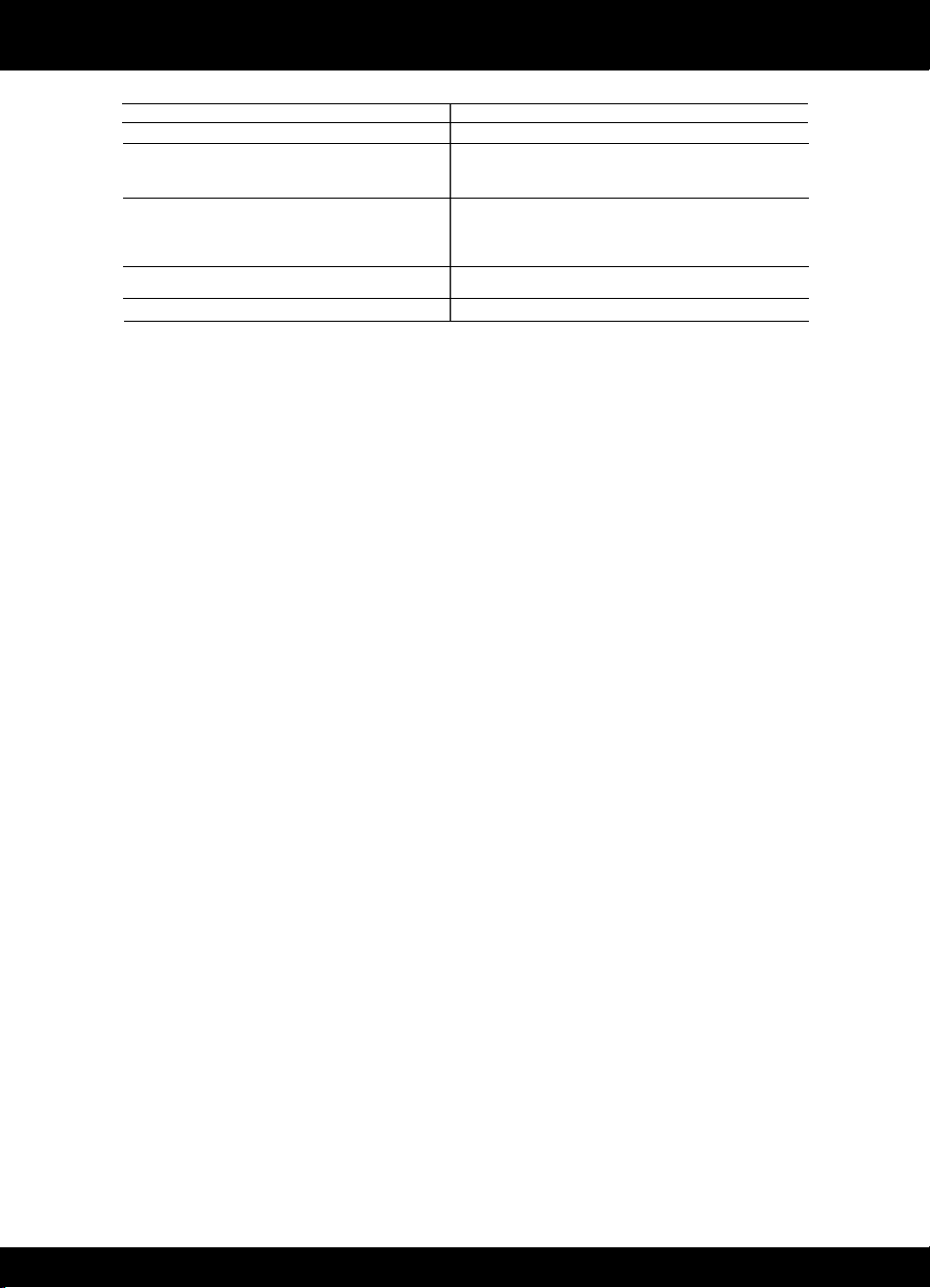
Erklärung zur beschränkten Gewährleistung für HP Drucker
A. Umfang der beschränkten Gewährleistung
1. Hewlett-Packard (HP) gewährleistet dem Endkunden, dass die oben genannten HP Produkte während des oben genannten
Gewährleistungszeitraums frei von Material- und Verarbeitungsfehlern sind. Der Gewährleistungszeitraum beginnt mit dem
Kaufdatum.
2. Bei Softwareprodukten gilt die eingeschränkte Garantie von HP nur für die Nichtausführung von Programmieranweisungen.
HP übernimmt keine Garantie dafür, dass die Verwendung jeglicher Produkte unterbrechungsfrei bzw. ohne Fehler verläuft.
3. Die beschränkte Gewährleistung von HP gilt nur für Mängel, die sich bei normaler Benutzung des Produkts ergeben, und
erstreckt sich nicht auf Fehler, die durch Folgendes verursacht wurden:
a. Unsachgemäße Wartung oder Abänderung des Produkts;
b. Software, Druckmedien, Ersatzteile oder Verbrauchsmaterial, die nicht von HP geliefert oder unterstützt werden;
c. Betrieb des Produkts, der nicht den technischen Daten entspricht;
d. Unberechtigte Abänderung oder falsche Verwendung.
4. Bei HP-Druckerprodukten wirkt sich die Verwendung einer nicht von HP hergestellten bzw. einer aufgefüllten Patrone nicht
auf die Garantie für den Kunden bzw. auf jegliche Unterstützungsverträge mit dem Kunden aus. Wenn der Ausfall bzw. die
Beschädigung des Druckers jedoch auf die Verwendung einer nicht von HP hergestellten bzw. einer aufgefüllten Patrone
oder einer abgelaufenen Tintenpatrone zurückzuführen ist, stellt HP für die Wartung des Druckers bei diesem Ausfall bzw.
dieser Beschädigung die standardmäßigen Arbeits- und Materialkosten in Rechnung.
5. Wenn HP während des jeweils zutreffenden Gewährleistungszeitraums von einem Schaden an einem unter die
Gewährleistung von HP fallenden Produkt in Kenntnis gesetzt wird, wird das betreffende Produkt nach Wahl von HP
entweder repariert oder ersetzt.
6. Sollte HP nicht in der Lage sein, ein fehlerhaftes, unter die Gewährleistung fallendes Produkt zu reparieren oder zu ersetzen,
erstattet HP innerhalb eines angemessenen Zeitraums nach Benachrichtigung über den Schaden den vom Endkunden
bezahlten Kaufpreis für das Produkt zurück.
7. HP ist erst dann verpflichtet, das mangelhafte Produkt zu reparieren, zu ersetzen oder den Kaufpreis zurückzuerstatten,
wenn der Endkunde dieses an HP zurückgesandt hat.
8. Ersatzprodukte können entweder neu oder neuwertig sein, solange sie über mindestens denselben Funktionsumfang
verfügen wie das zu ersetzende Produkt.
9. HP Produkte können aufgearbeitete Teile, Komponenten oder Materialien enthalten, die in der Leistung neuen Teilen
entsprechen.
10. Die Erklärung zur beschränkten Gewährleistung von HP gilt in jedem Land, in dem die aufgeführten Produkte von HP
vertrieben werden. Weitergehende auf der Gewährleistung beruhende Dienstleistungen (z.B. Vor-Ort-Service) können mit
jeder autorisierten HP Serviceeinrichtung in den Ländern vereinbart werden, in denen das Produkt durch HP oder einen
autorisierten Importeur vertrieben wird.
B. Einschränkungen der Gewährleistung
WEDER HP NOCH DESSEN ZULIEFERER ÜBERNEHMEN ÜBER DAS NACH GELTENDEM RECHT ZULÄSSIGE
AUSMASS HINAUS ANDERE AUSDRÜCKLICHE ODER STILLSCHWEIGENDE GEWÄHRLEISTUNGEN ODER
ZUSICHE-RUNGEN HINSICHTLICH DER MARKTGÄNGIGKEIT, ZUFRIEDEN STELLENDEN QUALITÄT UND EIGNUNG
FÜR EINEN BESTIMMTEN ZWECK.
C. Haftungsbeschränkung
1. Sofern durch die geltende Gesetzgebung keine anderen Bestimmungen festgelegt sind, stehen dem Endkunden über die in
dieser Gewährleistungsvereinbarung genannten Leistungen hinaus keine weiteren Ansprüche zu.
2. IN DEM NACH GELTENDEM RECHT ZULÄSSIGEN MASS UND MIT AUSNAHME DER IN DIESER
GEWÄHRLEISTUNGSVEREINBARUNG AUSDRÜCKLICH ANGEGEBENEN VERPFLICHTUNGEN SIND WEDER HP
NOCH DESSEN ZULIEFERER ERSATZPFLICHTIG FÜR DIREKTE, INDIREKTE, BESONDERE, ZUFÄLLIGE ODER
FOLGESCHÄDEN, UNABHÄNGIG DAVON, OB DIESE AUF DER GRUNDLAGE VON VERTRÄGEN, UNERLAUBTEN
HANDLUNGEN ODER ANDEREN RECHTSTHEORIEN GELTEND GEMACHT WERDEN UND OB HP ODER DESSEN
ZULIEFERER VON DER MÖGLICHKEIT EINES SOLCHEN SCHADENS UNTERRICHTET WORDEN SIND.
D. Geltendes Recht
1. Diese Gewährleistungsvereinbarung stattet den Endkunden mit bestimmten Rechten aus. Der Endkunde hat unter
Umständen noch weitere Rechte, die in den Vereinigten Staaten von Bundesstaat zu Bundesstaat, in Kanada von Provinz zu
Provinz, und allgemein von Land zu Land verschieden sein können.
2. Soweit diese Gewährleistungsvereinbarung nicht dem geltenden Recht entspricht, soll sie als dahingehend abgeändert
gelten, dass die hierin enthaltenen Bestimmungen dem geltenden Recht entsprechen. Unter dem geltenden Recht treffen
bestimmte Erklärungen und Einschränkungen dieser Gewährleistungsvereinbarung möglicherweise nicht auf den Endkunden
zu. In einigen US-Bundesstaaten und in einigen anderen Ländern (sowie in einigen kanadischen Provinzen):
a. werden die Rechte des Verbrauchers nicht durch die Erklärungen und Einschränkungen dieser
Gewährleistungsvereinbarung beschränkt (z.B. in Großbritannien);
b. ist ein Hersteller nicht berechtigt, solche Erklärungen und Einschränkungen durchzusetzen;
c. verfügt ein Endkunde über weitere Gewährleistungsansprüche; insbesondere kann die Dauer stillschweigender
Gewährleistungen durch das geltende Recht geregelt sein und darf vom Hersteller nicht eingeschränkt werden, oder eine
zeitliche Einschränkung der stillschweigenden Gewährleistung ist zulässig.
3. DURCH DIESE GEWÄHRLEISTUNGSVEREINBARUNG WERDEN DIE ANSPRÜCHE DES ENDKUNDEN, DIE DURCH
DAS IN DIESEN LÄNDERN GELTENDE RECHT IM ZUSAMMENHANG MIT DEM KAUF VON HP PRODUKTEN GEWÄHRT
WERDEN, NUR IM GESETZLICH ZULÄSSIGEN RAHMEN AUSGESCHLOSSEN, EINGESCHRÄNKT ODER GEÄNDERT.
DIE BEDINGUNGEN DIESER GEWÄHRLEISTUNGSVEREINBARUNG GELTEN ZUSÄTZLICH ZU DEN GESETZLICHEN
ENDKUNDENRECHTEN.
HP Herstellergarantie
Sehr geehrter Kunde,
Als Anlage finden Sie die Namen und Adressen der jeweiligen HP Gesellschaft, die in Ihrem Land die HP Herstellergarantie gewährt.
Über die Herstellergarantie hinaus haben Sie gegebenenfalls Mängelansprüche gegenüber Ihrem Verkäufer aus dem
Kaufvertrag, die durch diese Herstellergarantie nicht eingeschränkt werden.
Deutschland: Hewlett-Packard GmbH, Herrenberger Straße 140, D-71034 Böblingen
Luxemburg: Vegacenter, 75, Parc d'Activités Capellen, L-8308 Capellen
Österreich: Hewlett-Packard Ges.m.b.H., Wienerbergstrasse 41 A-1120 Wien
HP Produkt Dauer der beschränkten Gewährleistung
Softwaremedien 90 Tage
Drucker Technischer Support per Telefon: 1 Jahr weltweit
Teile und Arbeit: 90 Tage in den USA und Kanada (außerhalb der
USA und Kanada 1 Jahr oder Zeitraum gemäß geltenden lokalen
Gesetzen)
Druckpatronen Bis die HP Tinte verbraucht oder das auf der Druckpatrone
angegebene Enddatum für die Garantie erreicht ist, je nachdem,
welcher Fall zuerst eintritt. Diese Garantie gilt nicht für nachgefüllte,
nachgearbeitete, recycelte, zweckentfremdete oder in anderer
Weise manipulierte HP Tintenprodukte.
Druckköpfe (gilt nur für Produkte, deren Druckkopf vom 1 Jahr
Kunden ausgewechselt werden kann)
Zubehör 1 Jahr (wenn nicht anders angegeben)
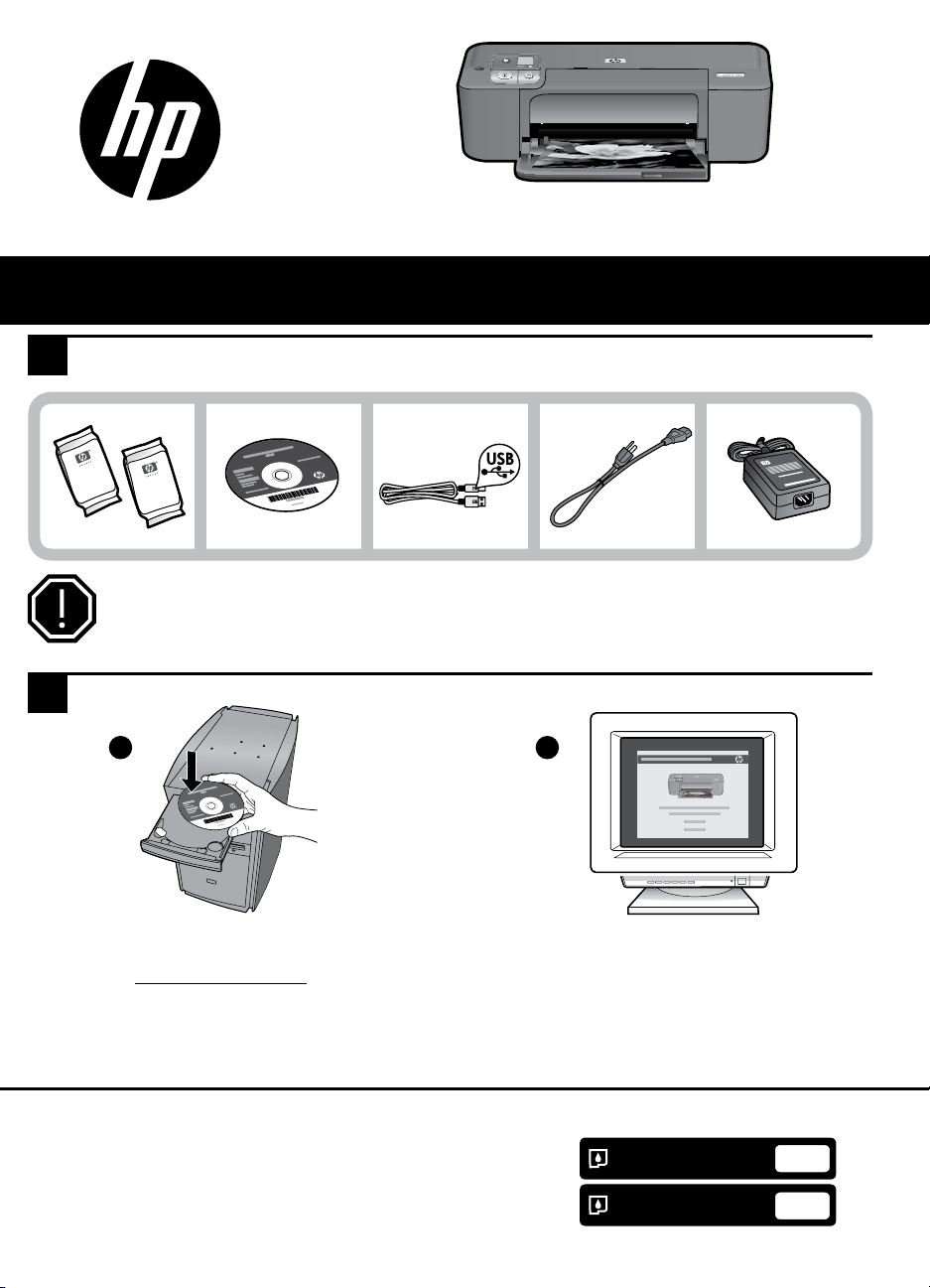
Imprimante HP Deskjet série D5500
Démarrer la confi guration
Localiser le contenu
1
Important !
Ne connectez pas le câble USB tant que vous n’y êtes pas invité à l’écran
par le logiciel.
Installation
2
1 2
Insérez le CD du logiciel pour démarrer. Sur les
ordinateurs non équipés d’un lecteur de CD/DVD,
visitez le site www.hp.com/support pour télécharger
et installer le logiciel d’imprimante.
Remarque : Le guide de confi guration animé contient des informations importantes sur la confi guration de
l’imprimante, notamment de la liaison sans fi l à l’aide d’un bouton unique .
Suivez les animations du guide de
confi guration tout au long de l’installation
du logiciel.
Cartouche d’encre noire
Cartouche trichromique
300
300XL
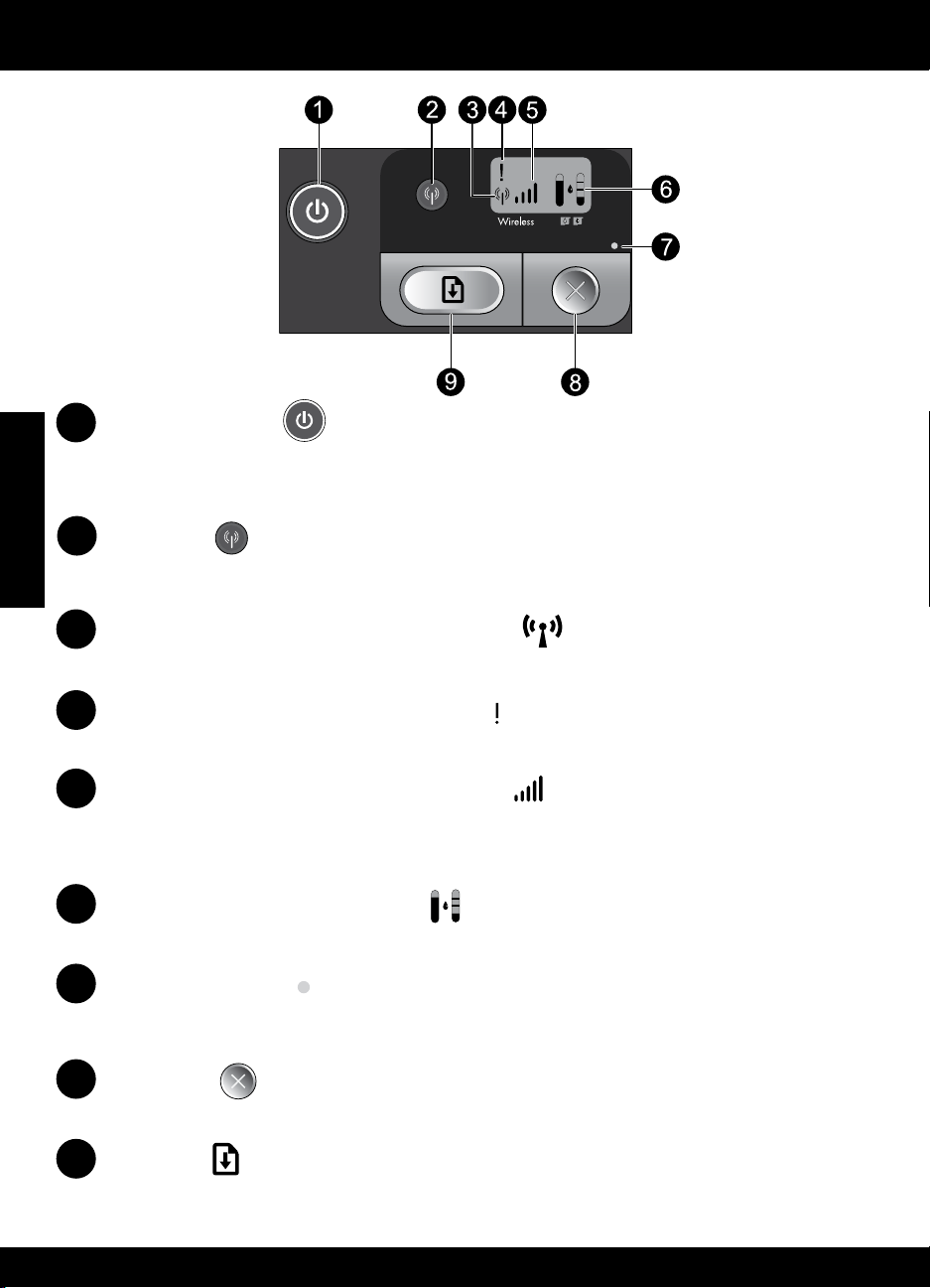
Panneau de commande
1
Marche/arrêt :
Français
Permet de mettre le produit sous tension ou hors tension. Lorsque le produit est hors tension, il continue
à recevoir une quantité minimale de courant. Pour supprimer toute alimentation, mettez le produit hors
tension, patientez jusqu’à ce que le voyant s’éteigne, puis débranchez le cordon d’alimentation.
2
Sans fil :
Permet d’activer ou désactiver la radio sans fil. Le voyant de liaison sans fil indique si la radio sans fil
est activée ou désactivée.
3
Icône d’antenne de la liaison sans fil :
Indique si l’imprimante HP est connectée à un réseau sans fil.
Icône d’erreur de la liaison sans fil :
4
S’allume lorsqu’une erreur s’est produite sur la connexion sans fil.
Icône de puissance du signal sans fil :
5
Indique la puissance du signal de la connexion réseau sans fil. Un nombre moins élevé de barres
de signal indique une puissance de réception plus faible. Lorsque l’imprimante tente d’établir une
connexion, les barres de puissance du signal s’allument alternativement de gauche à droite.
6
Écran LCD de niveau d’encre :
Indique l’estimation du niveau d’encre.
Voyant d’erreur :
7
S’allume lorsqu’une erreur s’est produite sur l’imprimante HP, telle que l’ouverture de la porte d’accès
aux cartouches ou le blocage du chariot d’impression.
8
Annuler :
Annule le travail d’impression ou d’alignement, ou la session WPS en cours d’exécution.
Reprise :
9
Indique à l’imprimante HP que l’opération doit continuer une fois l’incident résolu. Le voyant du bouton
Reprise s’allume pour signaler des erreurs telles qu’un bourrage ou l’épuisement du papier.
10
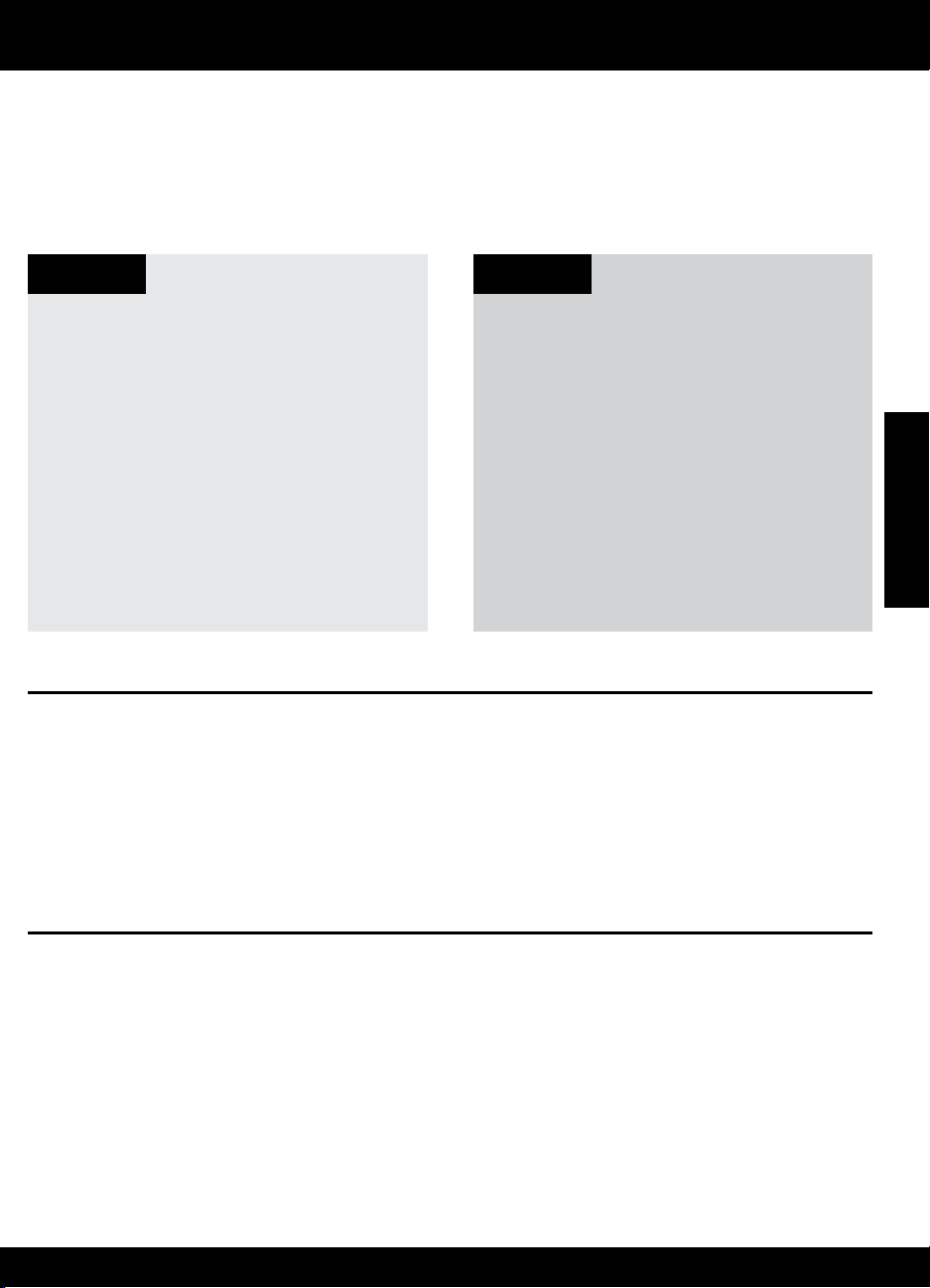
À propos de la connexion réseau
Pour faire passer l’appareil HP Deskjet d’une connexion
USB à une connexion réseau
Si vous commencez par configurer l’appareil HP Deskjet avec une connexion USB, vous pourrez passer
ultérieurement à une connexion réseau sans fil.
Pour modifier une connexion USB en connexion WLAN 802.11 sans fil intégrée
Windows Mac
Débranchez la connexion USB de l’arrière
1.
du produit.
Insérez le CD du produit dans le lecteur de
2.
CD-ROM.
Sélectionnez Ajouter un périphérique,
3.
puis suivez les instructions à l’écran pour
configurer une installation réseau sans fil.
Débranchez la connexion USB de l’arrière
1.
du produit.
Appuyez sur le bouton de liaison sans fil
2.
pour activer la radio sans fil.
Activez la liaison Airport et établissez une
3.
connexion avec le périphérique.
Insérez le CD-ROM du produit dans le
4.
lecteur de CD-ROM.
Sur le bureau, ouvrez le CD-ROM, cliquez
5.
deux fois sur Programme d’installation HP et
suivez les instructions à l’écran.
Français
Connexion à d’autres ordinateurs sur un réseau
Vous pouvez connecter le produit HP Deskjet à plusieurs ordinateurs sur un petit réseau.
Si l’appareil HP Deskjet est déjà connecté à un ordinateur sur un réseau, vous devrez installer le logiciel
pour chaque ordinateur supplémentaire. Au cours de l’installation d’une connexion sans fil, le logiciel
détecte automatiquement le produit sur le réseau. Une fois l’appareil HP Deskjet configuré sur le réseau, il
n’est pas nécessaire de réitérer cette opération lors de l’ajout d’autres ordinateurs.
Conseils pour la configuration sans fil
Insérez le CD du logiciel et suivez les instructions du guide de configuration animé.
•
Si vous êtes équipé d’un routeur WPS (WiFi Protected Setup), vous pouvez utiliser la configuration sans
•
fil à l’aide d’un bouton unique. Une fois la mise sous tension de l’imprimante effectuée, il vous suffit
d’appuyer en maintenant la pression sur le bouton WPS du routeur pour établir une connexion sans fil
sécurisée avec votre imprimante.
Une fois qu’une connexion sans fil a été établie entre l’imprimante et le routeur, le voyant indicateur
•
de couleur bleue situé sur le bouton de liaison sans fil s’allume et l’icône d’antenne de liaison sans fil,
comportant les barres de puissance du signal, s’affiche sur l’écran de l’imprimante.
11
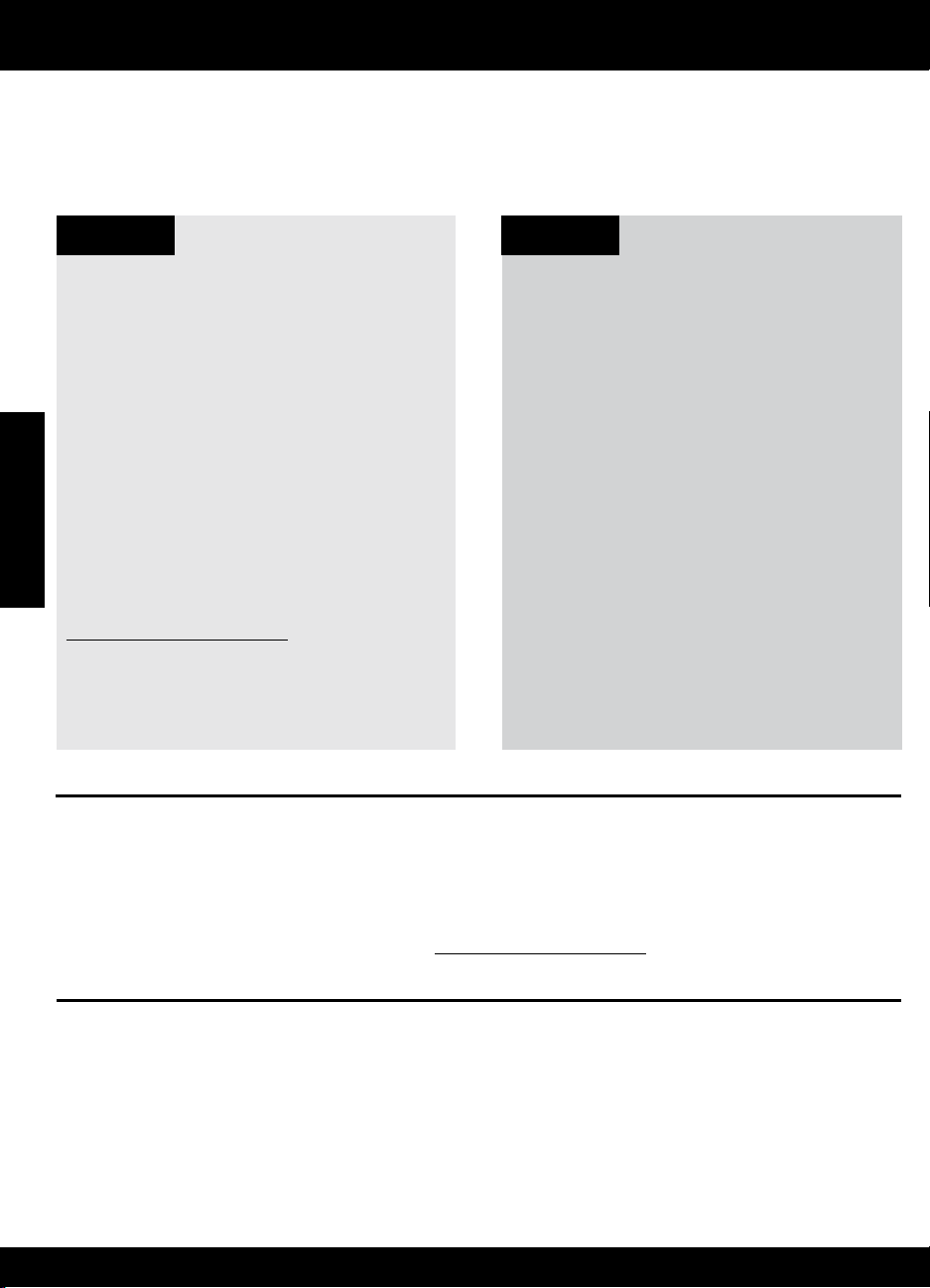
Sources d’informations supplémentaires
Toutes les autres informations relatives au produit figurent dans l’aide en ligne et le fichier Lisez-moi. L’installation de
l’aide en ligne a lieu automatiquement en même temps que celle du logiciel d’imprimante. L’aide en ligne contient
des instructions relatives aux fonctionnalités et au dépannage du produit. Elle décrit également les caractéristiques du
produit, des notices légales, ainsi que des informations d’ordre environnemental, réglementaire et d’assistance. Le fichier
Lisez-moi contient des informations permettant de contacter l’assistance HP et décrit la configuration requise pour le
système d’exploitation, ainsi que les mises à jour les plus récentes des informations sur votre produit.
Windows Mac
Pour accéder à l’aide en ligne
Windows : Cliquez sur Démarrer > Tous les
•
programmes > HP > Deskjet série D5500 >
Aide.
Recherche du fichier Lisez-Moi :
Avant l’installation du logiciel, insérez le CD du
logiciel, cliquez sur Lisez-Moi (Readme) lorsque
l’option apparaît à l’écran. Après l’installation
Français
du logiciel, cliquez sur Démarrer > Tous les
programmes > HP > Deskjet série D5500 >
Lisez-Moi.
Windows 7 :
des informations d’assistance sur Windows 7
sont accessibles en ligne :
www.hp.com/go/windows7.
Pour accéder à l’aide en ligne
Mac OS X v10.4 : Cliquez sur Aide >
•
Aide sur le Mac, Bibliothèque > Aide sur le
produit HP.
•
Mac OS X v10.5 : Cliquez sur
Aide sur le Mac. Dans l’Afficheur d’aide,
sélectionnez Aide sur le produit HP.
Recherche du fichier Lisez-Moi :
vous pouvez accéder au fichier Lisez-moi en
insérant le CD du logiciel, puis en doublecliquant sur le dossier “ReadMe” situé à la
racine de l’arborescence sur le CD du logiciel.
Utilisation de l’encre
Remarque : L’encre contenue dans les cartouches est utilisée de différentes manières au cours du processus
d’impression, y compris lors de l’initialisation, qui prépare le périphérique et les cartouches en vue de
l’impression, ou encore lors de l’entretien des têtes d’impression, qui permet de nettoyer les buses et assurer
que l’encre s’écoule en douceur. En outre, une certaine quantité d’encre demeure dans la cartouche après
utilisation. Pour plus d’informations, visitez le site www.hp.com/go/inkusage.
Aide >
Spécifications relatives à l’alimentation :
Adaptateur secteur : 0957-2269
Tension d’entrée : 100-240 Vac (+/- 10 %)
Fréquence d’entrée : 50/60 Hz (+/- 3 Hz)
Consommation électrique :
- 15 W (connexion sans fil activée)
Remarque : Utilisez exclusivement l’adaptateur secteur fourni par HP.
xx watts maximum (impression moyenne) = 14 W (connexion sans fil désactivée)
12
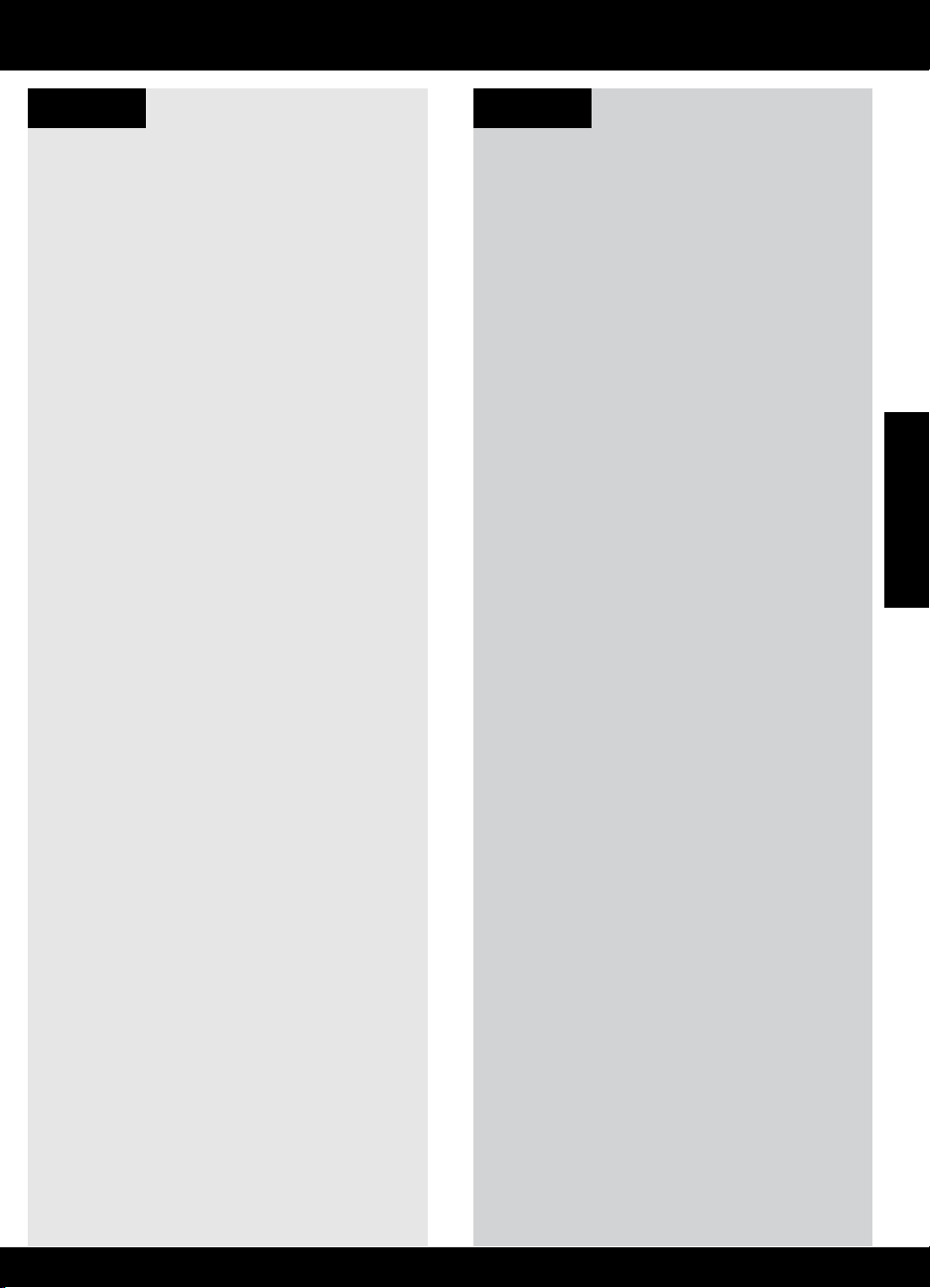
Dépannage de l’installation
Windows Mac
Si vous ne parvenez pas à imprimer, assurezvous que le produit est défini en tant que
périphérique d’impression par défaut :
Windows Vista : Dans la barre des tâches
•
de Windows, cliquez sur Démarrer,
sélectionnez Panneau de configuration, puis
Imprimantes.
•
Windows XP :
de Windows, cliquez sur Démarrer,
sélectionnez Panneau de configuration, puis
Imprimantes et fax.
Assurez-vous que le cercle jouxtant le nom
de votre produit comporte une marque de
sélection. Si votre produit n’est pas sélectionné
en tant qu’imprimante par défaut, cliquez avec
le bouton droit sur l’icône de l’imprimante et
sélectionnez “Définir comme imprimante par
défaut” dans le menu.
Si vous ne parvenez toujours pas à imprimer,
ou que l’installation du logiciel sous Windows
échoue :
Retirez le CD de l’unité de CD-ROM de votre
1.
ordinateur, puis débranchez le câble USB de
l’ordinateur.
Redémarrez l’ordinateur.
2.
Désactivez temporairement le logiciel de
3.
pare-feu ainsi que l’antivirus, s’il est présent.
Redémarrez ces programmes une fois
que l’installation du logiciel du produit est
terminée.
Insérez le CD-ROM du logiciel du produit
4.
dans le lecteur de l’ordinateur, puis suivez
les instructions à l’écran pour installer le
logiciel. Ne branchez le câble USB que
lorsque vous y êtes invité.
Une fois l’installation terminée, redémarrez
5.
l’ordinateur.
Dans la barre des tâches
Si vous ne parvenez pas à effectuer d’impression,
désinstallez, puis réinstallez le logiciel :
Remarque : Tous les composants logiciels HP
propres au périphérique sont supprimés par le
programme de désinstallation. Le programme
de désinstallation ne supprime pas les
composants partagés par d’autres produits ou
d’autres programmes.
Pour désinstaller le logiciel :
Déconnectez l’appareil HP Deskjet de votre
1.
ordinateur.
Ouvrez le dossier Applications : Hewlett-
2.
Packard.
Double-cliquez sur Programme de
3.
désinstallation HP. Suivez les instructions à
l’écran.
Pour installer le logiciel :
Pour installer le logiciel, insérez le CD du
1.
logiciel HP dans l’unité de CD-ROM de votre
ordinateur.
Sur le bureau, ouvrez le CD, puis double-
2.
cliquez sur Programme d’installation HP.
Suivez les instructions à l’écran.
3.
Français
13
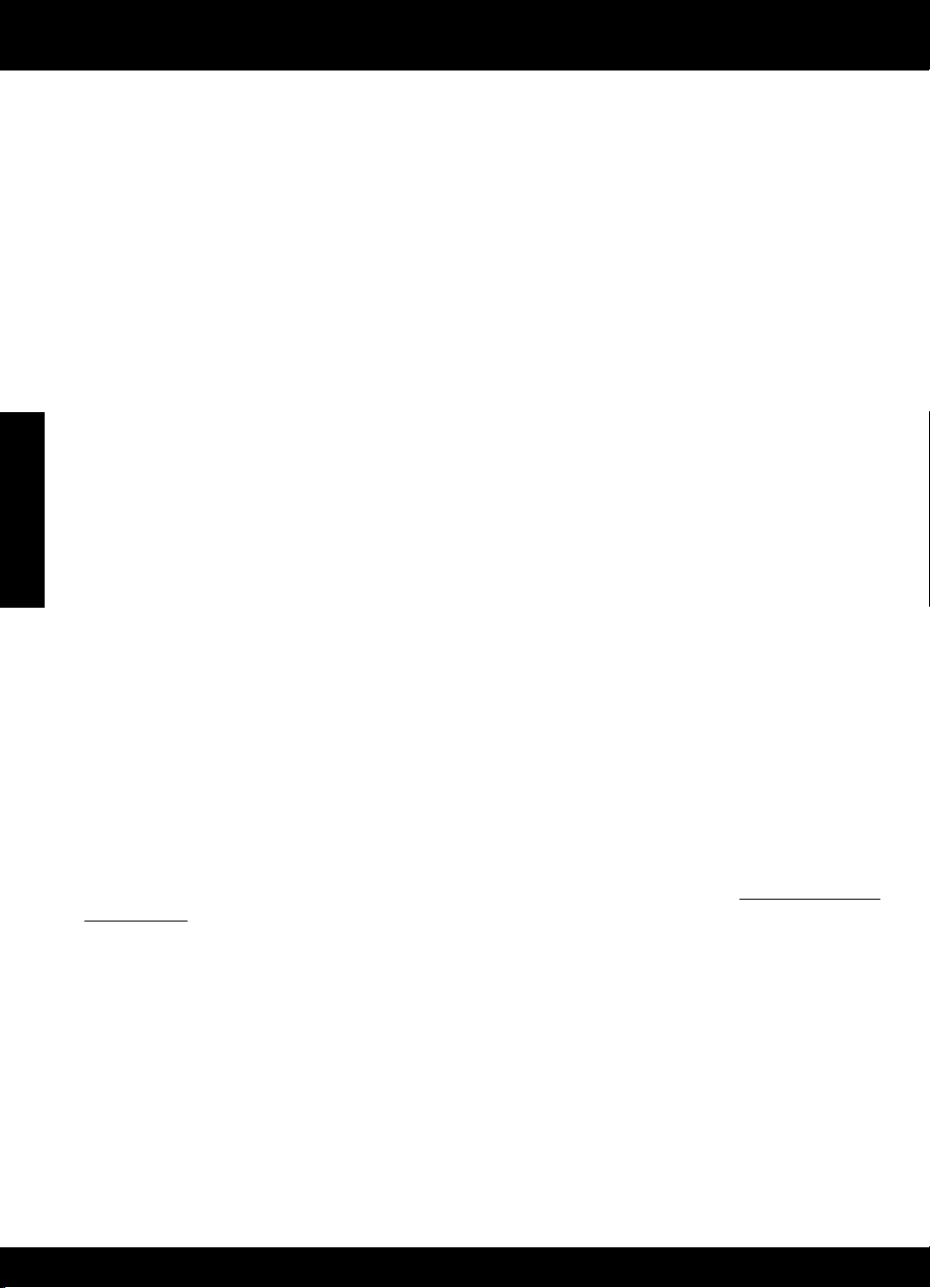
Dépannage des problèmes de réseau
Le produit n’est pas détecté durant l’installation du logiciel
Si le logiciel HP ne parvient pas à détecter votre produit lors de l’installation du logiciel, essayez d’appliquer
la procédure de dépannage suivante. Si vous disposez d’une connexion sans fil, commencez par l’étape 1
et poursuivez jusqu’à l’étape 4 si nécessaire
Connexions sans fil
1: Déterminez si le produit est relié au réseau en exécutant le test de réseau sans fil et suivez les instructions
éventuelles.
Pour exécuter le test de réseau sans fil
Appuyez en maintenant la pression sur le bouton Reprise pour lancer le test de liaison sans fil et imprimer les
pages de test du réseau sans fil et de configuration du réseau.
2: Si vous avez déterminé à l’étape 1 que le produit n’était pas relié au réseau et si c’est la première fois
que vous installez le produit, vous devez suivre les instructions à l’écran durant l’installation du logiciel pour
connecter le produit au réseau.
Français
Pour connecter le produit à un réseau
Insérez le CD-ROM du logiciel du produit dans le lecteur de l’ordinateur.
1.
Suivez les instructions qui s’affichent à l’écran. Lorsque vous y êtes invité, connectez le produit à
2.
l’ordinateur à l’aide du câble USB fourni dans le boîtier. Le produit tente alors de se connecter au réseau.
Si la connexion échoue, suivez les instructions des invites pour corriger le problème, puis effectuez une
nouvelle tentative.
Une fois la configuration terminée, vous serez invité à déconnecter le câble USB afin de tester la
3.
connexion sans fil. Une fois que le produit est connecté au réseau, installez le logiciel sur chaque
ordinateur qui l’utilisera sur le réseau.
Si le périphérique ne parvient pas à se connecter à votre réseau, déterminez si l’un des incidents courants
suivants s’est produit :
Vous ne vous êtes peut-être pas connecté au bon réseau, ou avez saisi un nom de réseau (SSID) incorrect.
•
Vérifiez que ces paramètres sont corrects.
Vous avez peut-être entré une clé WEP ou une clé de chiffrement WPA incorrecte (dans le cas où vous
•
utilisez le chiffrement).
Remarque :
de l’installation et que vous ne les connaissez pas, vous pouvez télécharger sur le site www.hp.com/go/
networksetup une application pouvant vous aider à localiser ces données. Cette application fonctionne
uniquement sous Windows Internet Explorer et est disponible en anglais seulement.
Un incident s’est peut-être produit au niveau du routeur. Essayez de redémarrer le produit et le routeur
•
après les avoir successivement mis hors tension, puis de nouveau sous tension.
Si le nom de réseau ou les clés WEP/WPA ne sont pas automatiquement détectés au cours
14
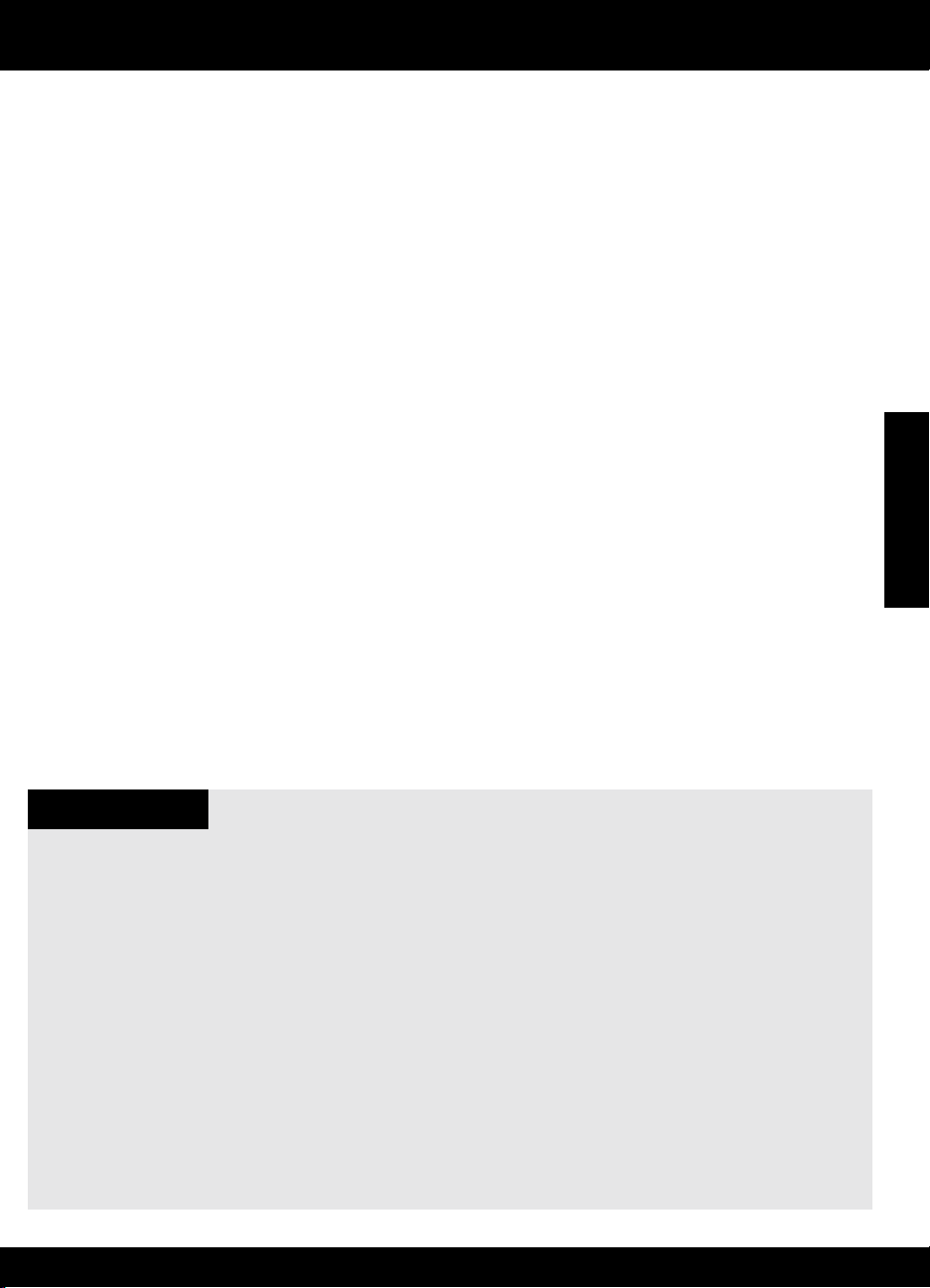
Dépannage des problèmes de réseau
3: Déterminez si les erreurs suivantes se sont produites et, le cas échéant, tentez de les résoudre :
Votre ordinateur n’est peut-être pas connecté à votre réseau. Assurez-vous que l’ordinateur est connecté
•
au même réseau que l’appareil HP Deskjet. Si vous vous connectez via une liaison sans fil, par exemple,
il se peut que votre ordinateur se soit connecté par erreur à un réseau avoisinant.
Votre ordinateur est peut-être connecté à un réseau privé virtuel (VPN). Désactivez temporairement le
•
VPN avant de poursuivre l’installation. La connexion à un réseau privé virtuel revient à se connecter à un
autre réseau. Vous devez vous être déconnecté du réseau VPN pour pouvoir accéder au produit via votre
réseau domestique.
Les communications sont peut-être bloquées par un logiciel de sécurité. Un logiciel de sécurité (pare-
•
feu, anti-virus, anti-logiciel espion) installé sur votre ordinateur bloque peut-être les communications
entre le produit et l’ordinateur. Un programme de diagnostic HP, qui s’exécute automatiquement durant
l’installation, peut vous indiquer les composants bloqués par le logiciel pare-feu. Essayez de désactiver
temporairement vos applications de pare-feu, anti-virus, ou anti-logiciel espion afin de déterminer si
l’installation arrive à son terme.
Vous pouvez réactiver votre pare-feu une fois l’installation terminée. Assurez-vous que les fichiers suivants
sont inclus dans la liste des exceptions du pare-feu :
C:\Program Files\HP\Digital Imaging\bin\hpqtra08.exe.
•
C:\Program Files\HP\Digital Imaging\bin\hpqdstcp.exe.
•
Conseil : Configurez votre pare-feu de sorte qu’il autorise les communications sur le port UDP 427.
4: Utilisez la fonction de recherche avancée.
Appuyez en maintenant la pression sur le bouton Reprise pour lancer le test de liaison sans fil et
1.
imprimer la page de configuration réseau.
Identifiez l’adresse IP de l’appareil HP Deskjet dans le rapport de configuration du réseau. Assurez-vous
2.
que l’adresse IP du produit est située dans la même plage d’adresses que l’ordinateur et le routeur.
Utilisez la fonction de recherche avancée disponible durant l’installation du logiciel, puis cliquez sur
3.
Recherche par adresse IP et entrez l’adresse IP du produit.
Windows only
Autres problèmes de réseau faisant suite à l’installation du logiciel
Si l’installation de l’appareil HP Deskjet a réussi, mais que vous rencontrez des problèmes tels que
l’impossibilité d’imprimer, essayez d’appliquer la procédure suivante :
Mettez le routeur, le produit et l’ordinateur hors tension, puis mettez-les de nouveau sous tension en
•
respectant l’ordre suivant : mettez le routeur sous tension en premier, suivi du produit et de l’ordinateur.
Parfois, le cycle de mise hors tension permet d’effectuer une reprise après une erreur de communication
réseau.
Si l’étape précédente ne permet pas de résoudre le problème et que le logiciel HP Photosmart est
•
installé sur l’ordinateur, exécutez l’outil de diagnostic réseau.
Pour exécuter l’outil de diagnostic réseau
> Dans le Centre de solutions, cliquez sur Paramètres, sur Autres paramètres, puis sur Boîte à outils du
réseau. Sur l’onglet Utilitaires, cliquez sur Exécuter l’outil de diagnostic réseau.
Français
15
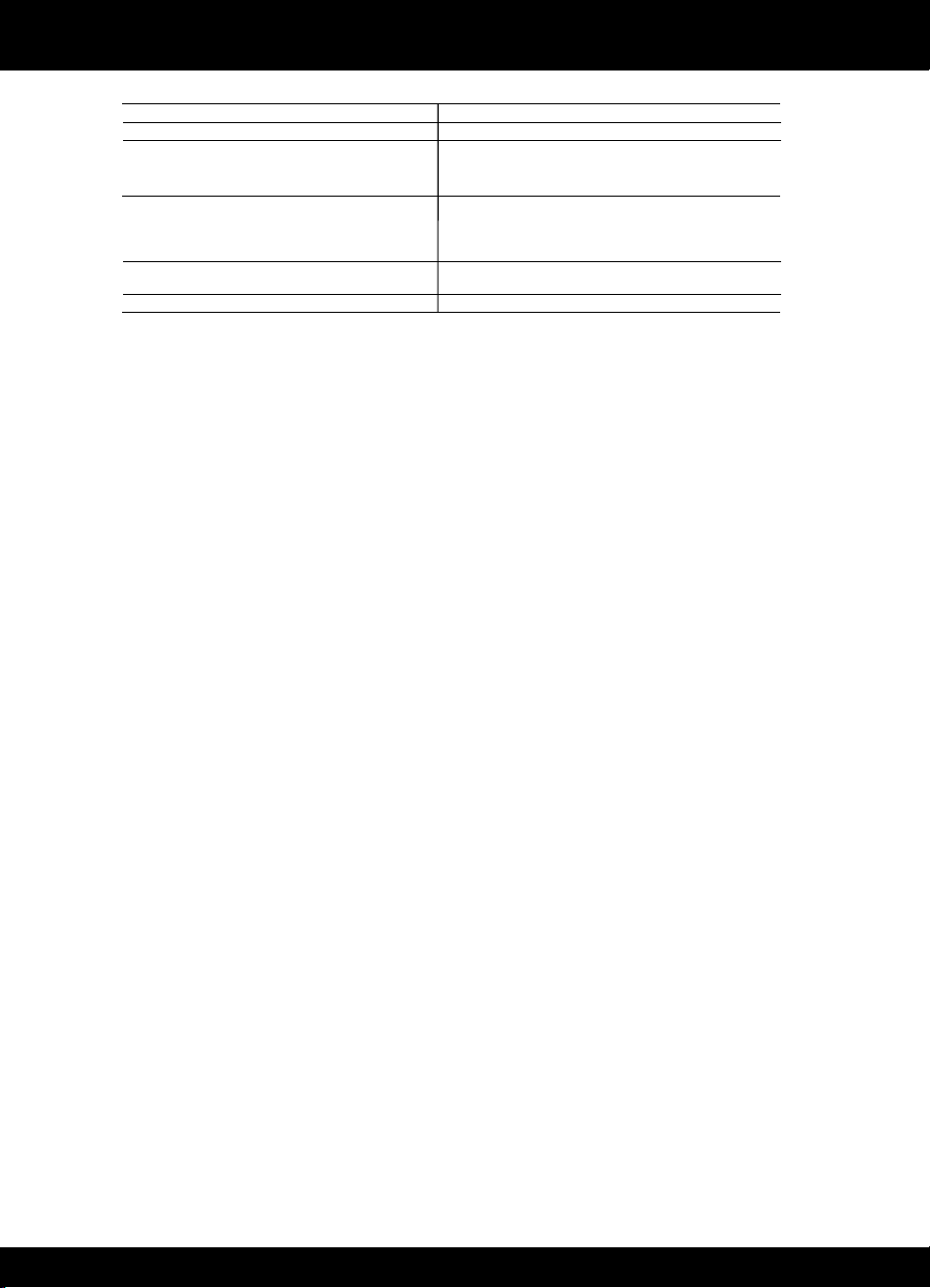
Déclaration de garantie limitée de l’imprimante HP
A
. Extension de garantie limitée
1. Hewlett-Packard (HP) garantit au client utilisateur final que les produhits HP décrits précédemment sont exempts de défauts de matériaux
et malfaçons pendant la durée indiquée ci-dessus, à compter de la date d'achat par le client.
2. Pour les logiciels, la garantie limitée HP est valable uniquement en cas d'impossibilité d'exécuter les instructions de programmation. HP ne
garantit pas que le fonctionnement du logiciel ne connaîtra pas d'interruptions ni d'erreurs.
3. La garantie limitée HP ne couvre que les défauts qui apparaissent dans le cadre de l'utilisation normale du produit et ne couvre aucun
autre problème, y compris ceux qui surviennent du fait :
a. d'une mauvaise maintenance ou d'une modification ;
b. de logiciels, de supports, de pièces ou de consommables non fournis ou non pris en charge par HP ;
c. du fonctionnement du produit hors de ses caractéristiques ; ou
d. d'une modification non autorisée ou d'une mauvaise utilisation.
4. Pour les imprimantes HP, l'utilisation d'une cartouche d'un autre fournisseur ou d'une cartouche rechargée n'entraîne pas la résiliation de la
garantie ni d'un contrat de support HP. Toutefois, si la panne ou les dégâts peuvent être attribués à l'utilisation d'une cartouche d'un autre
fournisseur, d'une cartouche rechargée ou d'une cartouche périmée, HP facturera les montants correspondant au temps et au matériel
nécessaires à la réparation de l'imprimante.
5. Si, pendant la période de garantie applicable, HP est informé d'une défaillance concernant un produit couvert par la garantie HP, HP
choisira de réparer ou de remplacer le produit défectueux.
6. Si HP est dans l'incapacité de réparer ou de remplacer, selon le cas, un produit défectueux couvert par la garantie HP, HP devra, dans un
délai raisonnable après avoir été informé du défaut, rembourser le prix d'achat du produit.
7. HP ne sera tenu à aucune obligation de réparation, de remplacement ou de remboursement tant que le client n'aura pas retourné le
produit défectueux à HP.
8. Tout produit de remplacement peut être neuf ou comme neuf, pourvu que ses fonctionnalités soient au moins équivalentes à celles du
produit remplacé.
9. Les produits HP peuvent contenir des pièces, des composants ou des matériels reconditionnés équivalents à des neufs en termes de
performances.
10. La garantie limitée HP est valable dans tout pays dans lequel le produit HP couvert est distribué par HP. Des contrats apportant des
services de garantie supplémentaires, tels que la réparation sur site, sont disponibles auprès des services de maintenance agréés par HP
dans les pays dans lequel le produit est distribué par HP ou par un importateur agréé.
B. Restrictions de garantie
DANS LA MESURE OÙ LES LOIS LOCALES L'AUTORISENT, HP OU SES FOURNISSEURS TIERS NE FONT AUCUNE AUTRE
GARANTIE OU CONDITION, EXPRESSE OU IMPLICITE, EN CE QUI CONCERNE LES PRODUITS HP ET NIENT TOUTE GARANTIE
IMPLICITE DE COMMERCIALISATION, DE QUALITÉ SATISFAISANTE OU D'ADAPTATION À UN BUT PARTICULIER.
C. Restrictions de responsabilité
1. Dans la mesure où les lois locales l'autorisent, les recours énoncés dans cette déclaration de garantie constituent les recours exclusifs du
client.
2. DANS LA MESURE OÙ LES LOIS LOCALES L'AUTORISENT, EXCEPTION FAITE DES OBLIGATIONS SPÉCIFIQUEMENT ÉNONCÉES
DANS LA PRÉSENTE DÉCLARATION DE GARANTIE, HP OU SES FOURNISSEURS TIERS NE POURRONT ÊTRE TENUS POUR
RESPONSABLES DE DOMMAGES DIRECTS, INDIRECTS, SPÉCIAUX OU ACCIDENTELS, QU'ILS SOIENT BASÉS SUR UN
CONTRAT, UN PRÉJUDICE OU TOUTE AUTRE THÉORIE LÉGALE, QUE CES DOMMAGES SOIENT RÉPUTÉS POSSIBLES OU NON.
D. Lois locales
1. Cette déclaration de garantie donne au client des droits juridiques spécifiques. Le client peut également posséder d'autres droits selon les
états des Etats-Unis, les provinces du Canada, et les autres pays ou régions du monde.
2. Si cette déclaration de garantie est incompatible avec les lois locales, elle sera considérée comme étant modifiée pour être conforme à la
loi locale. Selon ces lois locales, certaines renonciations et limitations de cette déclaration de garantie peuvent ne pas s'appliquer au client.
Par exemple, certains états des Etats-Unis, ainsi que certains gouvernements hors des Etats-Unis (y compris certaines provinces du
Canada), peuvent :
a. exclure les renonciations et limitations de cette déclaration de garantie des droits statutaires d'un client (par exemple au Royaume-Uni) ;
b. restreindre d'une autre manière la possibilité pour un fabricant d'imposer ces renonciations et limitations ; ou
c. accorder au client des droits de garantie supplémentaires, spécifier la durée des garanties implicites que le fabricant ne peut nier, ou
ne pas autoriser les limitations portant sur la durée des garanties implicites.
3. EXCEPTÉ DANS LA MESURE AUTORISÉE PAR LA LÉGISLATION, LES TERMES DE LA PRÉSENTE DÉCLARATION DE GARANTIE
N'EXCLUENT, NE LIMITENT NI NE MODIFIENT LES DROITS STATUTAIRES OBLIGATOIRES APPLICABLES À LA VENTE DES
PRODUITS HP AUXDITS CLIENTS, MAIS VIENNENT S'Y AJOUTER.
Garantie du fabricant HP
Produit HP Durée de la garantie limitée
Supports logiciels 90 jours
Imprimante Assistance technique par téléphone : 1 an dans le monde entier
Pièces et main d'œuvre : 90 jours aux États-Unis et au Canada
(hors des États-Unis et du Canada, 1 an ou selon la législation
locale)
Cartouches d'encre Jusqu'à épuisement de l'encre HP ou jusqu'à expiration de la
date de garantie imprimée sur la cartouche (selon le cas qui se
produira en premier). Cette garantie ne couvre pas les produits
utilisant de l'encre HP qui ont été reconditionnés, mal utilisés ou
altérés.
Têtes d'impression (ne s'applique qu'aux produits avec 1 an
des têtes d'impression pouvant être remplacées par le client)
Accessoires 1 an, sauf indication contraire
Cher client,
Vous trouverez, ci-après, les coordonnées de l’entité HP responsable de l'exécution de la garantie fabricant relative à votre matériel HP dans votre pays.
En vertu de votre contrat d’achat, il se peut que vous disposiez de droits légaux supplémentaires à l’encontre de votre vendeur. Ceux-ci ne sont aucunement affectés par la présente
garantie du fabricant HP.
En particulier, si vous êtes un consommateur domicilié en France (départements et territoires d’outre-mer (DOM-TOM) inclus dans la limite des textes qui leur sont applicables), le
vendeur reste tenu à votre égard des défauts de conformité du bien au contrat et des vices rédhibitoires hhdans les conditions prévues aux articles 1641 à 1649 du Code civil.
Code de la consommation :
"Art. L. 211-4. - Le vendeur est tenu de livrer un bien conforme au contrat et répond des défauts de conformité existant lors de la délivrance.
Il répond également des défauts de conformité résultant de l'emballage, des instructions de montage ou de l'installation lorsque celle-ci a été mise à sa charge par le contrat ou a été réalisée
sous sa responsabilité."
"Art. L. 211-5. - Pour être conforme au contrat, le bien doit :
1° Etre propre à l'usage habituellement attendu d'un bien semblable et, le cas échéant correspondre à la description donnée par le vendeur et posséder les qualités que celui-ci a présentées
à l'acheteur sous forme d'échantillon ou de modèle ;
- présenter les qualités qu'un acheteur peut légitimement attendre eu égard aux déclarations publiques faites par le vendeur, par le producteur ou par son représentant, notamment dans
la publicité ou l'étiquetage ;
2° Ou présenter les caractéristiques définies d'un commun accord par les parties ou être propre à tout usage spécial recherché par l'acheteur, porté à la connaissance du vendeur et que
ce dernier a accepté."
"Art. L.211-12. – L’action résultant du défaut de conformité se prescrit par deux ans à compter de la délivrance du bien."
Code civil :
"Code civil Article 1641 : Le vendeur est tenu de la garantie à raison des défauts cachés de la chose vendue qui la rendent impropre à l’usage auquel on la destine, ou qui diminuent tellement
cet usage, que l’acheteur ne l’aurait pas acquise, ou n’en aurait donné qu’un moindre prix, s’il les avait connus.
"Code civil Article 1648 : L’action résultant des vices rédhibitoires doit être intentée par l’acquéreur dans un délai de deux ans à compter de la découverte du vice."
France : Hewlett-Packard France, SAS, 80, rue Camille Desmoulins, 92788 Issy les Moulineaux Cedex 9
Belgique : Hewlett-Packard Belgium BVBA/SPRL, Hermeslaan 1A, B-1831 Brussels
Luxembourg : Hewlett-Packard Luxembourg SCA, Vegacenter, 75, Parc d'Activités Capellen, L-8308 Capellen
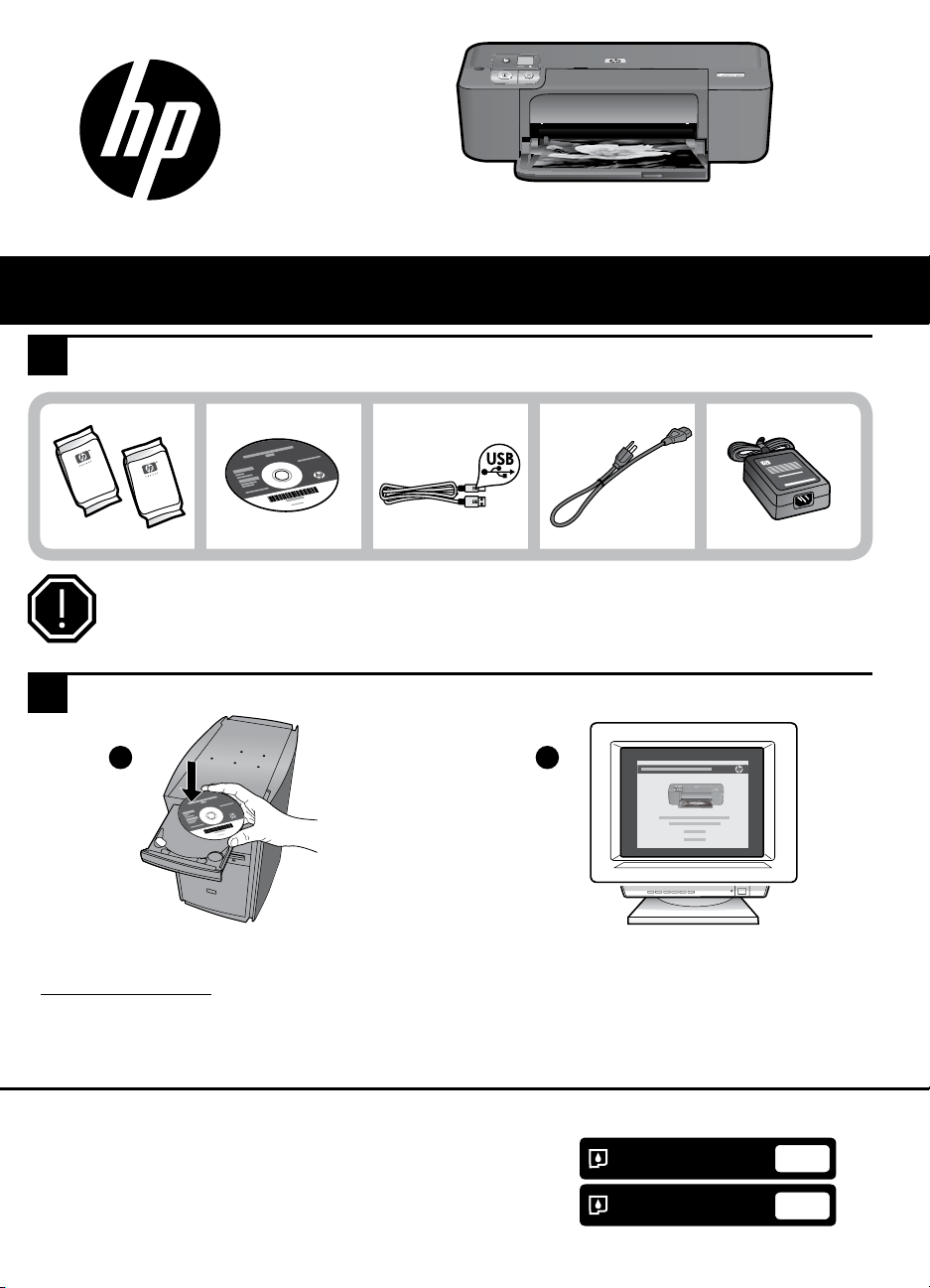
HP Deskjet D5500 Printer series
Istruzioni per l’installazione
Verifi care il contenuto della confezione
1
Importante!
Non collegare il cavo USB fi nché non viene richiesto dalla procedura
d’installazione del software!
Eseguire l’installazione
2
1 2
Per prima cosa, inserire il CD del software. In caso di
computer senza unità CD/DVD, visitare il sito
www.hp.com/support per scaricare ed installare il
software della stampante.
Nota: La guida animata contiene importanti informazioni sull’installazione della stampante, inclusa la
procedura di confi gurazione wireless One Button Wireless Setup .
Seguire la guida animata durante
l’installazione del software.
Cartuccia nero
Cartuccia in tricromia
300
300XL
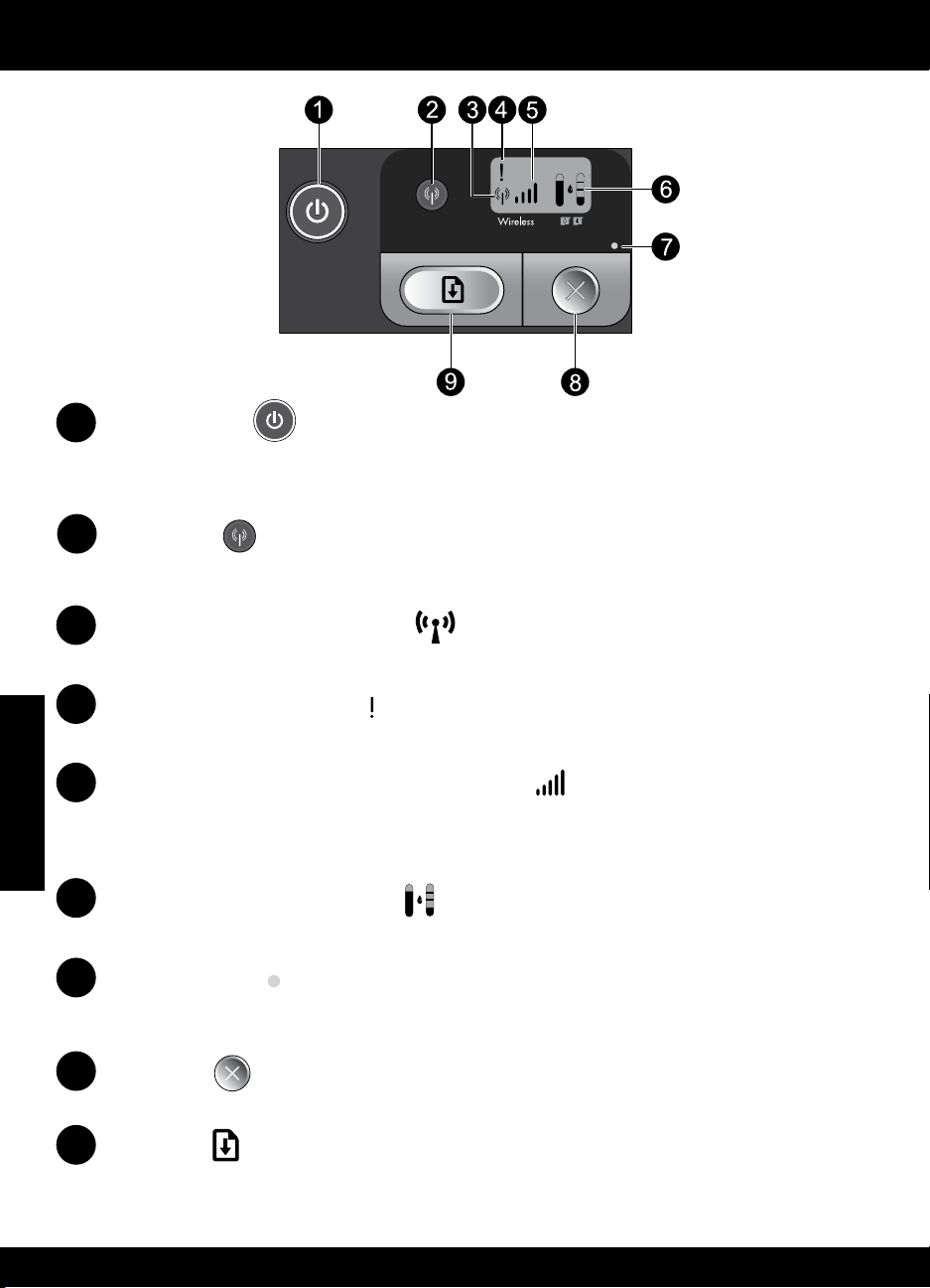
Pannello di controllo
1
Accensione:
Consente di accendere o spegnere l’unità. Anche quando l’unità è spenta, la corrente continua comunque
ad arrivare in quantità minima. Per staccare completamente l’alimentazione, spegnere l’unità, attendere
che la spia luminosa cessi di lampeggiare e scollegare il cavo di alimentazione.
2
Wireless:
Consente di accendere o spegnere la radio wireless. La spia del pulsante wireless indica se la radio
wireless è accesa o spenta.
3
4
Italiano
5
6
7
8
9
Icona dell’antenna wireless:
Indica se la stampante HP è collegata a una rete wireless.
Icona di errore wireless:
Lampeggia se si verifica un errore relativo alla connessione wireless.
Icona dell’intensità del segnale wireless:
Indica la potenza del segnale del collegamento di rete wireless. Poche barre indicano una bassa
intensità del segnale. Quando la stampante prova a collegarsi, le barre relative all’intensità del
segnale lampeggiano in modo alterno da sinistra a destra.
LCD del livello di inchiostro:
Indica il livello d’inchiostro stimato.
Spia di errore:
Lampeggia se la stampante HP presenta un errore come, ad esempio, lo sportello delle cartucce aperto
o il carrello di stampa bloccato.
Annulla:
Consente di annullare la stampa corrente, l’allineamento o la sessione WPS in corso.
Riprendi:
Indica alla stampante HP di continuare l’elaborazione dopo la risoluzione di un problema. La spia del
pulsante Riprendi lampeggia per indicare gli errori come, ad esempio, un inceppamento o esaurimento
carta.
18
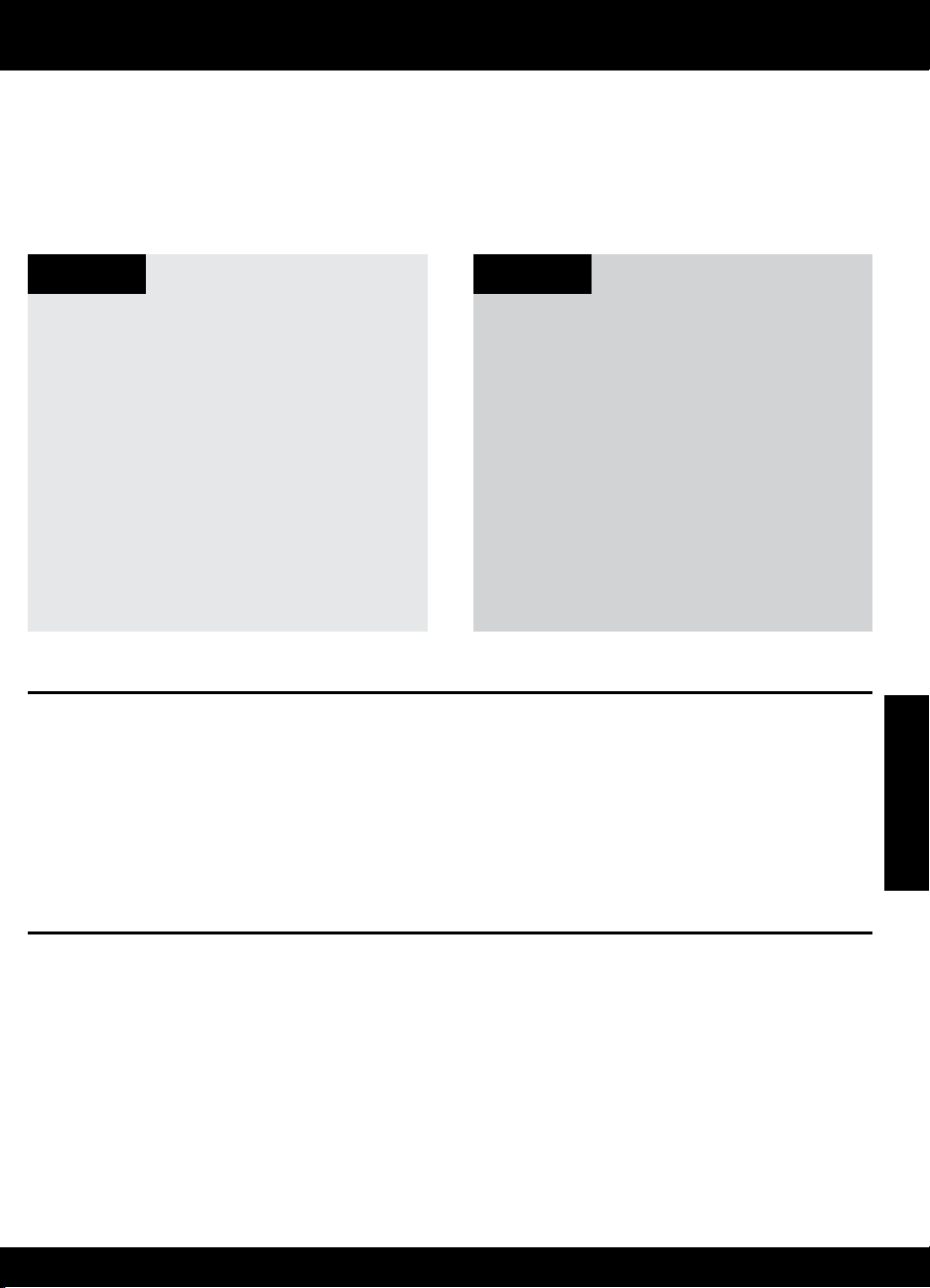
Informazioni sulla connessione di rete
Passaggio da un collegamento USB ad un collegamento
di rete per la stampante HP Deskjet
Se l’unità HP Deskjet viene installata la prima volta con un collegamento USB, è possibile passare
successivamente al collegamento di rete wireless.
Per trasformare un collegamento USB in un collegamento WLAN 802.11 wireless integrato:
Windows Mac
Scollegare il cavo USB dal retro dell’unità.
1.
Inserire il CD del prodotto nell’unità CD-ROM
2.
del computer.
Selezionare Aggiungi un dispositivo,
3.
quindi seguire le istruzioni visualizzate
sullo schermo per l’installazione di una rete
wireless.
Scollegare il cavo USB dal retro dell’unità.
1.
Premere il pulsante Wireless per attivare la
2.
radio wireless.
Attivare Airport e stabilire una connessione
3.
con la periferica.
Inserire il CD del prodotto nell’unità CD-ROM
4.
del computer.
Sulla scrivania, aprire il CD-ROM, fare
5.
doppio clic su HP Installer e seguire le
istruzioni visualizzate sullo schermo.
Collegamento ad altri computer in rete
È possibile collegare la stampante HP Deskjet a più computer in una rete di piccole dimensioni.
Se la stampante HP Deskjet è già collegata ad un computer in una rete, per ciascun computer aggiuntivo è
necessario installare il software HP Photosmart. Durante l’installazione di un collegamento wireless, il software
individuerà automaticamente il prodotto nella rete. Una volta configurata la stampante HP Deskjet sulla rete,
non sarà necessario riconfigurarla quando si aggiungono altri computer.
Suggerimenti per la configurazione wireless
Inserire il CD del software e seguire le istruzioni della guida animata.
•
Se si dispone di un router WPS (WiFi Protected Setup), è possibile utilizzare la procedura One Button
•
Wireless Setup. Dopo avere acceso la stampante, tenere premuto il pulsante WPS sul router per stabilire
una connessione wireless protetta con la stampante.
Una volta stabilita la connessione wireless tra la stampante e il router, si accende la spia blu sul pulsante
•
wireless e sul display della stampante compare l’icona dell’antenna wireless insieme alle barre che
indicano l’intensità del segnale.
19
Italiano
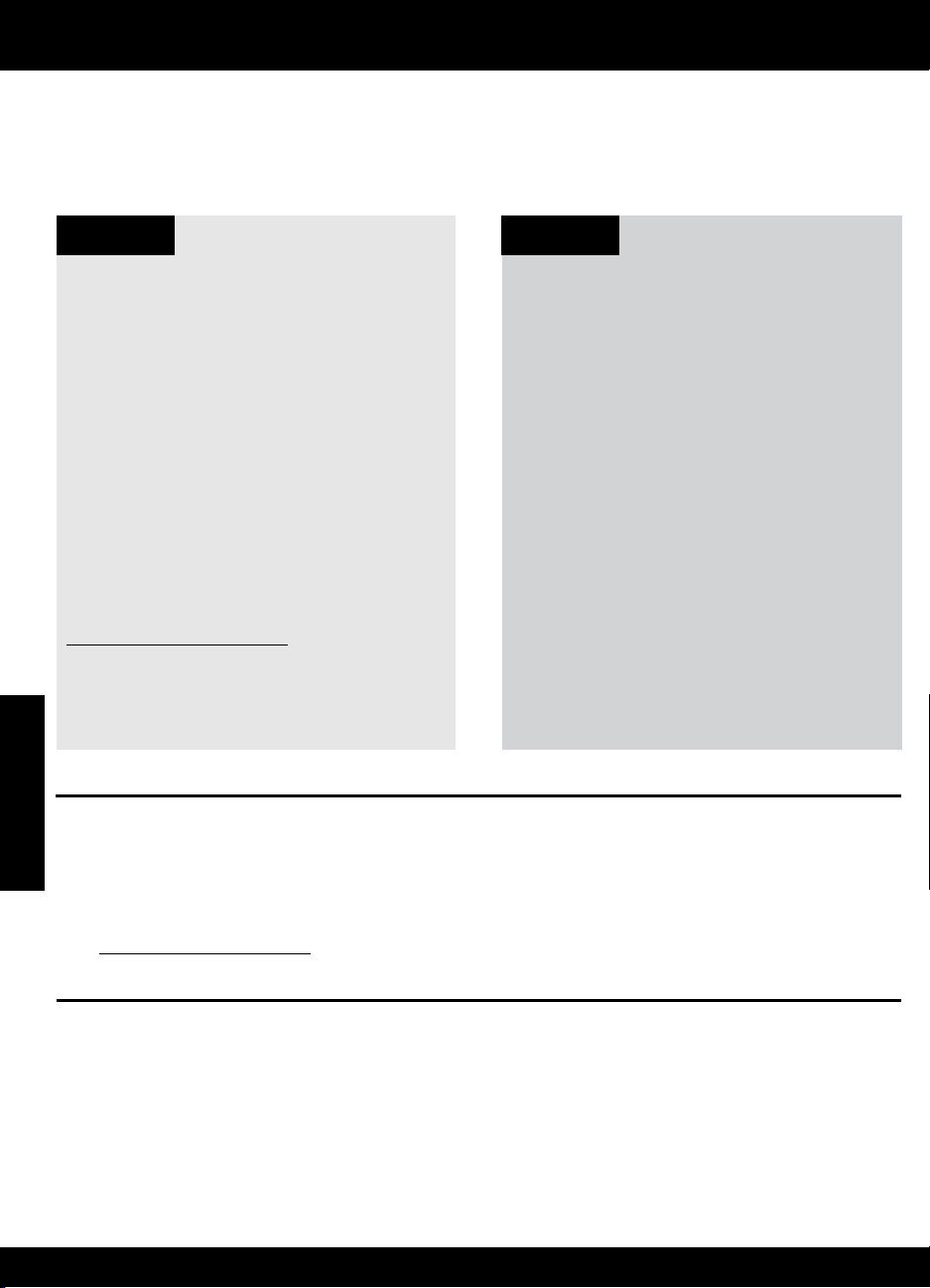
Informazioni aggiuntive
Per tutte le altre informazioni relative al prodotto fare riferimento alla Guida elettronica e al file Leggimi. La
Guida elettronica viene installata automaticamente durante l’installazione del software della stampante. La
Guida elettronica include istruzioni relative alle funzioni del prodotto e alla risoluzione dei problemi. Fornisce,
inoltre, le specifiche del prodotto, le note legali nonché informazioni relative al supporto, alla normativa
vigente e alla protezione dell’ambiente. Il file Leggimi contiene le informazioni relative all’assistenza HP, i
requisiti del sistema operativo e le ultimissime informazioni sul prodotto.
Windows Mac
Per accedere alla Guida elettronica
In Windows: fare clic su Start > Tutti i
•
programmi > HP > Deskjet D5500 series >
Guida.
Dove trovare il file Leggimi
Prima di installare il software, inserire il relativo
CD, fare clic sul file Leggimi quando sullo
schermo compare la corrispondente opzione.
Dopo l’installazione del software, fare clic su
Start > Tutti i programmi > HP > Deskjet D5500
series > Leggimi.
Windows 7
Le informazioni di supporto per Windows 7
sono disponibili online:
www.hp.com/go/windows7.
Per accedere alla Guida elettronica
Mac OS X v10.4: fare clic su Aiuto > Aiuto
•
Mac, Libreria > Aiuto Prodotto HP.
Mac OS X v10.5: fare clic su Aiuto > Aiuto
•
Mac. Nel Visore Aiuto, selezionare Aiuto
Prodotto HP.
Dove trovare il file Leggimi
È possibile accedere al file Leggimi inserendo
il CD del software, quindi facendo doppio clic
sulla cartella Leggimi che si trova al primo livello
della struttura di directory del CD.
Italiano
Utilizzo dell’inchiostro
Nota: durante il processo di stampa, l’inchiostro delle cartucce viene utilizzato in diversi modi, incluso il
processo di inizializzazione che prepara il dispositivo e la cartuccia per la stampa, e la fase di manutenzione
della testina che mantiene puliti gli ugelli e garantisce che l’inchiostro scorra senza problemi. Tenere presente
che nella cartuccia usata restano sempre dei residui di inchiostro. Per ulteriori informazioni, accedere al sito
Web www.hp.com/go/inkusage.
Specifiche di alimentazione:
Adattatore: 0957-2269
Tensione in ingresso: 100-240V ca (+/- 10%)
Frequenza in ingresso: 50/60 Hz (+/- 3Hz)
Consumo: xx watt massimo (stampa media) = 14W (Wireless attiva) 15W (Wireless inattiva)
Nota: da utilizzare solo con l’adattatore fornito da HP.
20
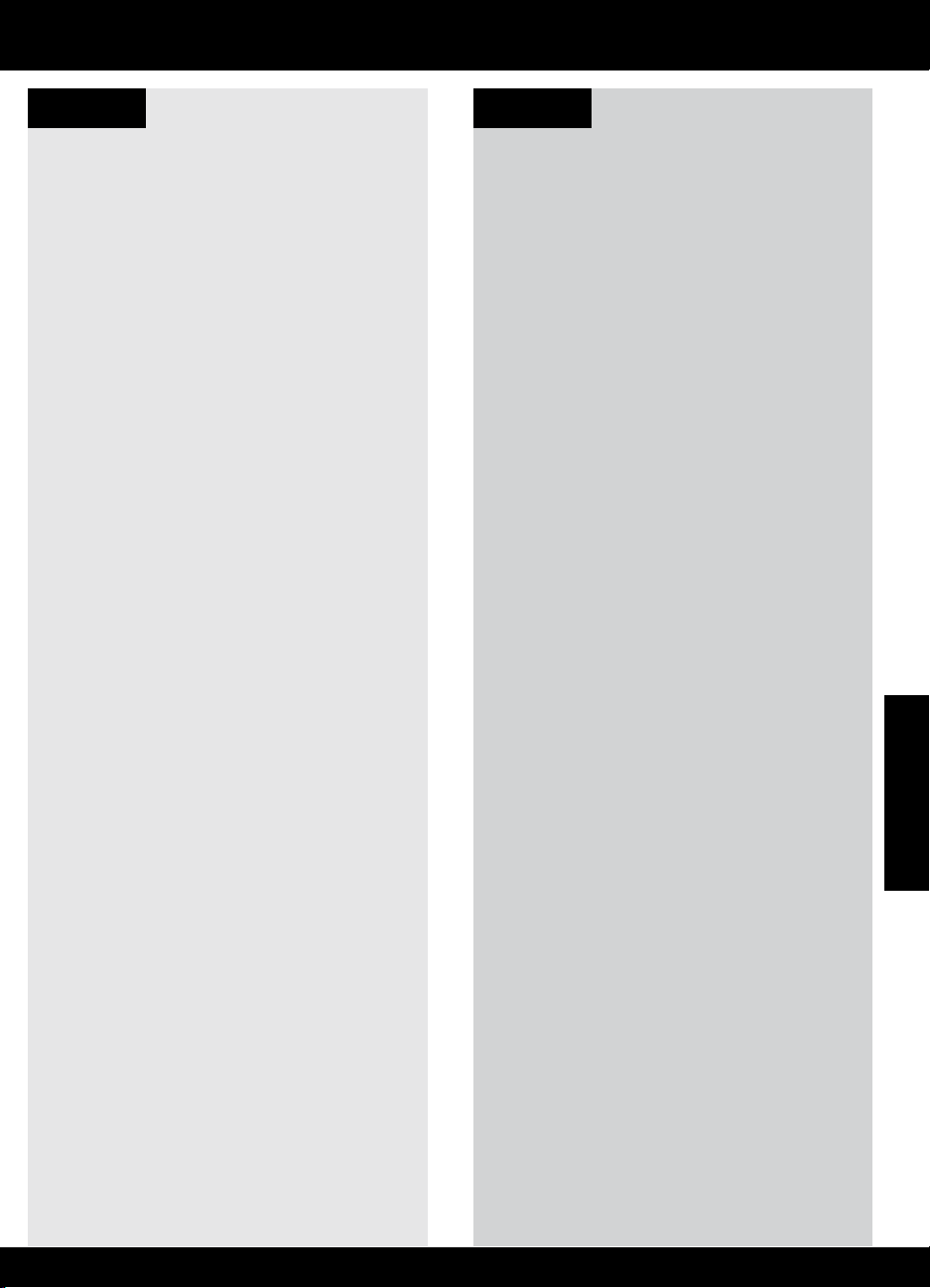
Risoluzione dei problemi di installazione
Windows Mac
Se non si riesce a stampare, accertarsi che il
prodotto sia impostato come unità di stampa
predefinita:
Windows Vista: sulla barra delle
•
applicazioni di Windows, fare clic su Start,
su Pannello di controllo e su Stampanti.
Windows XP: sulla barra delle applicazioni
•
di Windows, fare clic su Start, su Pannello
di controllo e su Stampanti e fax.
Verificare che la stampante sia selezionata e
che ci sia un segno di spunta nel cerchietto
accanto ad essa. Se la stampante non è
selezionata come stampante predefinita, fare
clic con il pulsante destro del mouse sull’icona
relativa alla stampante e selezionare “Imposta
come stampante predefinita” dal menu.
Se non si riesce ancora a stampare o se è
impossibile installare il software per Windows:
Rimuovere il CD dall’unità CD-ROM del
1.
computer e disconnettere il cavo USB dal
computer.
Riavviare il computer.
2.
Disattivare temporaneamente qualsiasi
3.
software firewall e chiudere qualsiasi
antivirus. Riavviare questi programmi dopo
l’installazione del software del prodotto.
Inserire il CD del software del prodotto nella
4.
relativa unità del computer, quindi seguire
le istruzioni visualizzate per l’installazione.
Non collegare il cavo USB finché non verrà
espressamente richiesto.
Al termine dell’installazione, riavviare il
5.
computer.
Se non si riesce a stampare, disinstallare e
reinstallare il software:
Nota: il programma per la disinstallazione
rimuove tutti i componenti software HP
specifici del dispositivo. Il programma per la
disinstallazione non rimuove i componenti
condivisi da altri prodotti o programmi.
Per disinstallare il software:
Disconnettere la stampante HP Deskjet dal
1.
computer.
Aprire la cartella Applicazioni: Hewlett-
2.
Packard.
Fare doppio clic su HP Uninstaller. Seguire
3.
le istruzioni visualizzate sullo schermo.
Per installare il software:
Inserire il CD del software HP nell’unità CD
1.
del computer.
Sulla scrivania, aprire il CD e fare doppio
2.
clic su HP Installer.
Seguire le istruzioni visualizzate sullo
3.
schermo.
Italiano
21
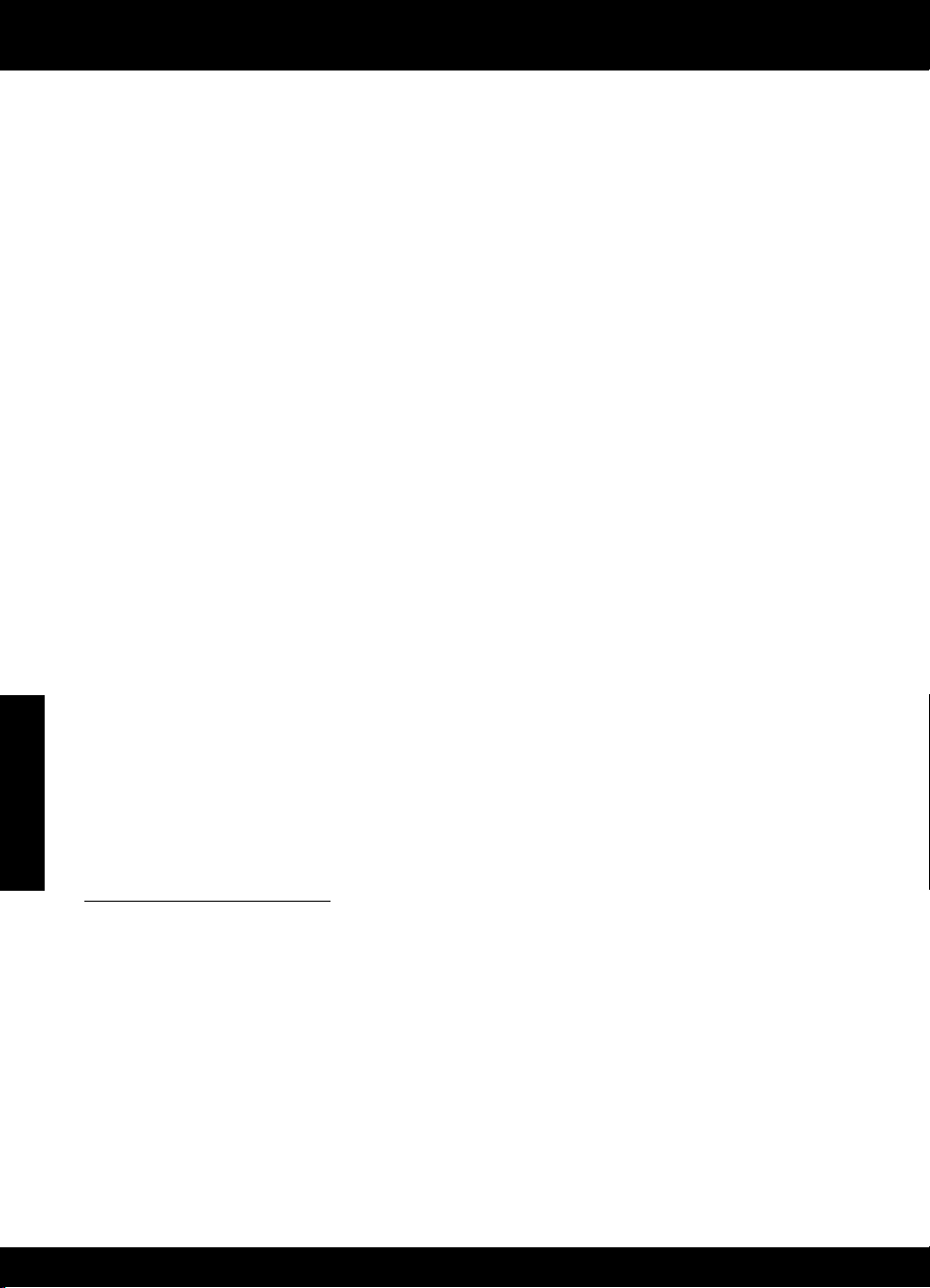
Risoluzione dei problemi di rete
Il prodotto non è stato trovato durante l’installazione del software
Se il software HP non è in grado di trovare il prodotto sulla rete durante l’installazione del software, provare
ad effettuare le seguenti operazioni. Se si ha una connessione wireless, iniziare dal punto 1 e proseguire fino
al 4, secondo necessità.
Connessioni wireless
1: Determinare se il prodotto è collegato alla rete eseguendo il Test rete wireless e seguendo le istruzioni
fornite.
Per eseguire il Test rete wireless
Tenere premuto il pulsante Riprendi per iniziare il test wireless e stampare la pagina del Test rete wireless e la
pagina di configurazione della rete.
2: Se al Punto 1 è stato stabilito che il prodotto non è collegato ad una rete e si tratta della prima volta che
si installa il prodotto, sarà necessario seguire le istruzioni visualizzate durante l’installazione del software per
collegare il prodotto alla rete.
Per collegare l’unità alla rete
Inserire il CD del software del prodotto nell’unità CD-ROM del computer.
1.
Seguire le istruzioni visualizzate sullo schermo. Quando viene richiesto, collegare il prodotto al computer
2.
usando il cavo USB fornito. L’unità proverà a collegarsi alla rete. Se il collegamento non riesce, seguire le
istruzioni visualizzate per risolvere il problema, quindi riprovare.
Una volta conclusa l’installazione, verrà richiesto di scollegare il cavo USB e testare la connessione di rete
3.
wireless. Quando il prodotto si collega alla rete, installare il software su tutti i computer che utilizzeranno
il prodotto in rete.
Se il dispositivo non riesce a collegarsi alla rete, verificare l’eventuale presenza dei seguenti problemi:
Italiano
La rete potrebbe non essere quella giusta o il nome della rete (SSID) non è stato inserito nel modo
•
corretto. Verificare queste impostazioni per assicurarsi che siano corrette.
La chiave WEP o la chiave di crittografia WPA potrebbe essere stata digitata in modo errato (se si sta
•
utilizzando la crittografia).
Nota: se il nome della rete o le chiavi WEP/WPA non vengono trovate automaticamente durante
l’installazione, e se l’utente non le conosce, è possibile scaricare un’applicazione dal sito
www.hp.com/go/networksetup che potrebbe essere utile per individuarli. Questa applicazione funziona
solo per Windows Internet Explorer ed è disponibile solo in inglese.
Potrebbe essersi verificato un problema del router. Provare a riavviare sia il prodotto che il router
•
spegnendoli e riaccendendoli.
22
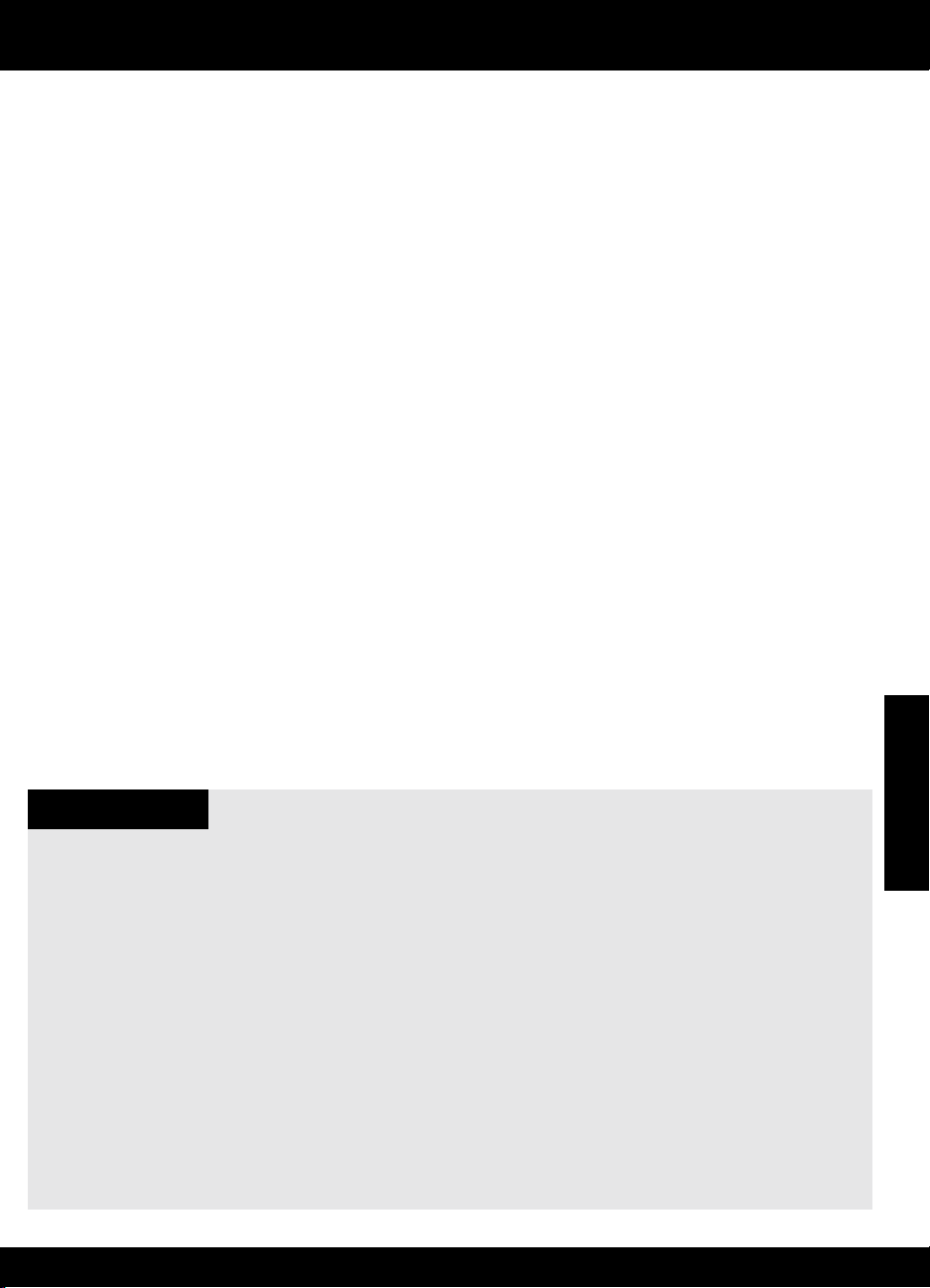
Risoluzione dei problemi di rete
3: Verificare e intervenire sulle seguenti condizioni, se riscontrate:
Il computer potrebbe non essere collegato alla rete. Accertarsi che il computer sia collegato alla stessa
•
rete a cui è collegata la stampante HP Photosmart. Se si sta utilizzando una connessione wireless, ad
esempio, è possibile che il computer sia collegato per sbaglio a un’altra rete.
Il computer potrebbe essere collegato ad una VPN (Virtual Private Network). Prima di procedere con
•
l’installazione, disattivare temporaneamente la VPN. Essere collegati a una VPN equivale a trovarsi su
una rete diversa; sarà quindi necessario scollegare il prodotto dalla VPN per permettergli di accedere
alla rete domestica.
È possibile che il software di protezione stia bloccando la comunicazione. Il software di protezione
•
(firewall, anti-virus, anti-spyware) installato sul computer potrebbe bloccare la comunicazione tra il
prodotto e il computer. Durante l’installazione viene eseguita automaticamente una diagnostica che
visualizza dei messaggi su ciò che potrebbe essere bloccato dal firewall. Cercare di disabilitare
temporaneamente l’applicazione firewall, anti-virus o anti-spyware e vedere se si riesce a completare
correttamente l’installazione.
È possibile riattivare il programma firewall dopo il completamento dell’installazione. Accertarsi che i
seguenti file siano inclusi nell’elenco delle eccezioni del firewall:
C:\Programmi\HP\Digital Imaging\bin\hpqtra08.exe.
•
C:\Programmi\HP\Digital Imaging\bin\hpqdstcp.exe.
•
Suggerimento: configurare il software del firewall per consentire la comunicazione sulla porta UDP 427.
4: Utilizzare la funzione di ricerca avanzata.
Tenere premuto il pulsante Riprendi per iniziare il test wireless e stampare la pagina del Test rete
1.
wireless e la pagina di configurazione della rete.
Identificare l’indirizzo IP della stampante HP Deskjet dal report di configurazione della rete. Verificare
2.
che l’indirizzo IP del prodotto rientri nello stesso intervallo di indirizzi utilizzato dal PC e dal router.
Utilizzare l’opzione di ricerca avanzata disponibile durante l’installazione del software, quindi fare
3.
clic su Cerca per indirizzo IP e immettere l’indirizzo IP del prodotto.
Windows only
Altri problemi di rete dopo l’installazione del software
Se la stampante HP Deskjet è stata installata correttamente, ma si sono verificati dei problemi, ad esempio,
non si riesce a stampare, provare a fare quanto segue:
Spegnere il router, il prodotto e il computer, quindi riaccenderli con il seguente ordine: prima il router,
•
poi il prodotto e per ultimo il computer. Qualche volta, togliendo e rimettendo l’alimentazione è possibile
risolvere il problema di comunicazione di rete.
Se il problema permane e il software della stampante HP Photosmart è stato correttamente installato sul
•
computer, eseguire l’applicazione Diagnostica di rete.
Per eseguire l’applicazione Diagnostica di rete
> In Centro soluzioni, fare clic su Impostazioni, fare clic su Altre impostazioni, quindi fare clic su
Casella degli strumenti di rete. Nella scheda Utility, fare clic su Esegui Diagnostica di rete.
23
Italiano
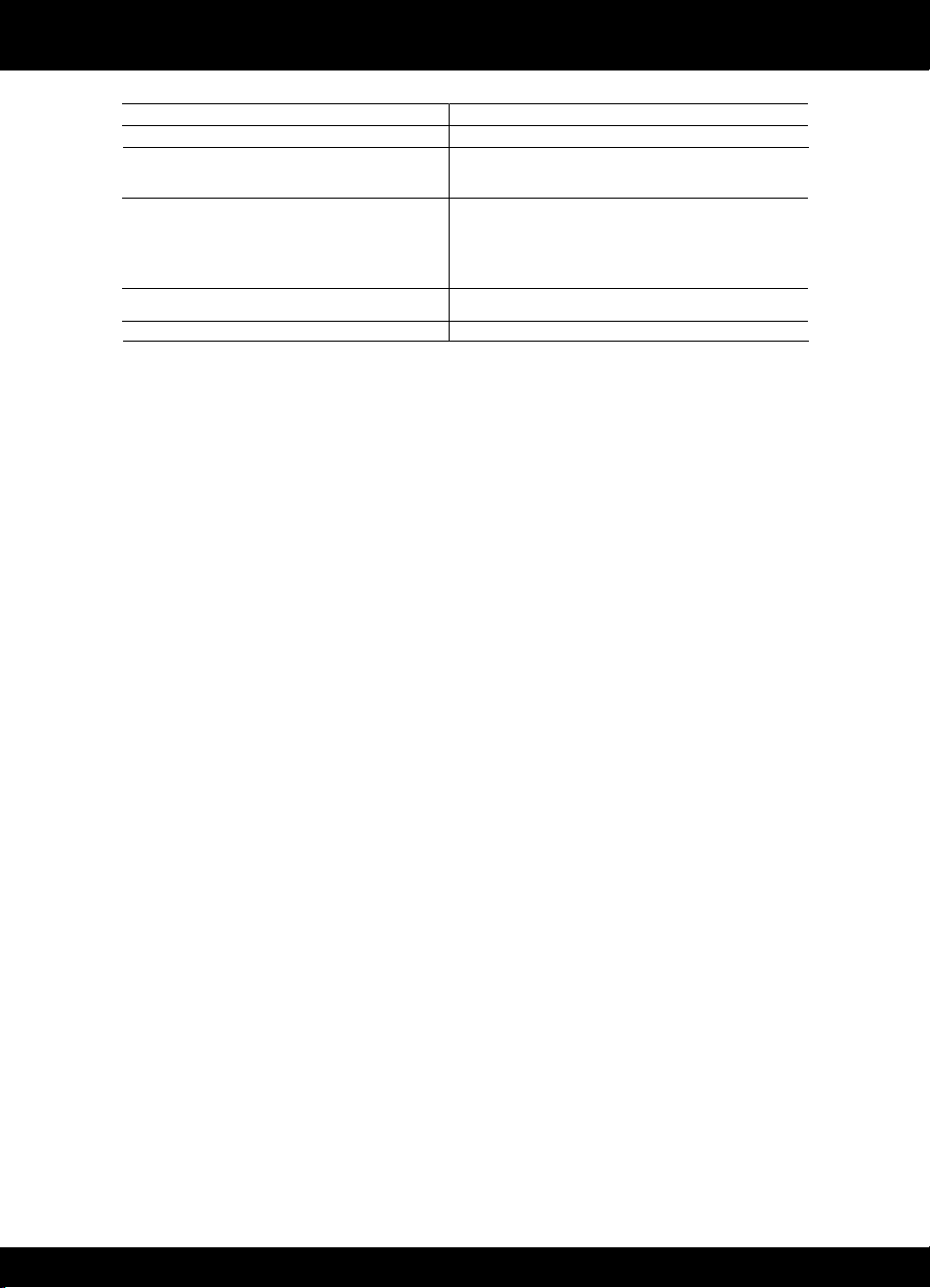
Dichiarazione di garanzia limitata della stampante HP
A. Durata della garanzia limitata
1. Hewlett-Packard (HP) garantisce all'utente finale che per il periodo sopra indicato, a partire dalla data dell'acquisto, i
prodotti HP specificati sono privi di difetti di materiali e di manodopera. Il cliente è responsabile della conservazione
della prova di acquisto.
2. Per i prodotti software, la garanzia limitata HP si applica solo in caso di mancata esecuzione delle istruzioni di
programmazione. HP non garantisce che il funzionamento dei prodotti HP sia interrotto e privo di errori.
3. La garanzia HP si applica solo agli eventuali difetti derivanti dall'uso normale del prodotto e non da:
a. Manutenzione non corretta oppure modifiche improprie o inadeguate;
b. Software, interfacce, supporti, parti o componenti non forniti da HP;
c. Funzionamento del prodotto fuori delle specifiche di HP;
d. Uso improprio o modifiche non autorizzate.
4. Per le stampanti HP, l'utilizzo di una cartuccia non HP o di una cartuccia ricaricata non ha effetti sulla garanzia o su
eventuali contratti di assistenza con il cliente. Tuttavia, qualora il malfunzionamento o il danneggiamento della
stampante sia dovuto all'uso di una cartuccia di stampa non HP o ricaricata, o di una cartuccia scaduta, al cliente
verranno addebitati i costi di manodopera e di materiale sostenuti per la riparazione.
5. Se, durante il periodo della garanzia, HP verrà a conoscenza di un difetto di un prodotto hardware coperto dalla
garanzia HP, a sua discrezione HP sostituirà o riparerà il prodotto difettoso.
6. Se HP non fosse in grado di riparare o sostituire adeguatamente un prodotto difettoso coperto dalla garanzia HP
entro un tempo ragionevole, HP rimborserà il prezzo d'acquisto del prodotto.
7. HP non ha alcun obbligo di riparazione, sostituzione o rimborso fino al momento della restituzione del prodotto
difettoso.
8. I prodotti sostitutivi possono essere nuovi o di prestazioni equivalenti a un prodotto nuovo, purché dotati di funzioni
almeno uguali a quelle del prodotto sostituito.
9. I prodotti HP possono contenere parti, componenti o materiali ricondizionati equivalenti ai nuovi per prestazioni.
10. La garanzia limitata HP è valida in qualunque paese in cui i prodotti HP sopraelencati sono distribuiti da HP. Eventuali
contratti per servizi di garanzia aggiuntivi, come l'assistenza 'on-site', possono essere richiesti a un centro di
assistenza HP autorizzato che si occupi della distribuzione del prodotto o a un importatore autorizzato.
B. Garanzia limitata
IN CONFORMITÀ ALLE DISPOSIZIONI DI LEGGE VIGENTI, È ESCLUSA QUALSIASI GARANZIA O CONDIZIONE,
SCRITTA OPPURE VERBALE, ESPRESSA O IMPLICITA DA PARTE DI HP O DI SUOI FORNITORI. HP ESCLUDE
SPECIFICATAMENTE QUALSIASI GARANZIA O CONDIZIONE IMPLICITA DI COMMERCIABILITÀ, QUALITÀ
SODDISFACENTE E IDONEITÀ AD USO PARTICOLARE.
C. Responsabilità limitata
1. Le azioni offerte dalla presente garanzia sono le sole a disposizione del cliente.
2. IN CONFORMITÀ ALLE DISPOSIZIONI DI LEGGE VIGENTI, FATTA ECCEZIONE PER GLI OBBLIGHI ESPRESSI
SPECIFICAMENTE NELLA PRESENTE GARANZIA HP, IN NESSUN CASO HP O I RELATIVI FORNITORI
SARANNO RESPONSABILI DI DANNI DIRETTI, INDIRETTI, SPECIALI, ACCIDENTALI O CONSEGUENTI, O ALTRI
DANNI DERIVANTI DALL'INADEMPIMENTO DEL CONTRATTO, ILLECITO CIVILE O ALTRO.
D. Disposizioni locali
1. Questa garanzia HP conferisce al cliente diritti legali specifici. Il cliente può anche godere di altri diritti legali che
variano da stato a stato negli Stati Uniti, da provincia a provincia in Canada, e da paese/regione a paese/regione nel
resto del mondo.
2. Laddove la presente garanzia HP risulti non conforme alle leggi locali, essa verrà modificata secondo tali leggi.
Per alcune normative locali, alcune esclusioni e limitazioni della presente garanzia HP possono non essere
applicabili. Ad esempio, in alcuni stati degli Stati Uniti e in alcuni governi (come le province del Canada), è possibile:
a. Impedire che le esclusioni e le limitazioni contenute nella garanzia HP limitino i diritti statutari del consumatore
(come avviene nel Regno Unito).
b. Limitare la possibilità da parte del produttore di rafforzare tali esclusioni o limitazioni.
c. Concedere al cliente diritti aggiuntivi, specificare la durata delle garanzie implicite che il produttore non può
escludere o non consentire limitazioni alla durata delle garanzie implicite.
3. I TERMINI CONTENUTI NELLA PRESENTE DICHIARAZIONE DI GARANZIA, FATTI SALVI I LIMITI IMPOSTI
DALLA LEGGE, NON ESCLUDONO, LIMITANO O MODIFICANO, BENSÌ INTEGRANO, I DIRITTI LEGALI
APPLICABILI ALLA VENDITA DEI PRODOTTI HP AI CLIENTI DI TALI PAESI.
Garanzia del Produttore
Gentile Cliente,
In allegato troverà i nomi e indirizzi delle Società del Gruppo HP che prestano i servizi in Garanzia (garanzia di buon
funzionamento e garanzia convenzionale) in Italia.
Oltre alla Garanzia del Produttore, Lei potrà inoltre far valere i propri diritti nei confronti del venditore di tali prodotti,
come previsto negli articoli 1519 bis e seguenti del Codice Civile.
Italia: Hewlett-Packard Italiana S.p.A, Via G. Di Vittorio 9, 20063 Cernusco sul Naviglio
Prodotto HP Durata della garanzia limitata
Supporti del software 90 giorni
Stampante Supporto tecnico telefonico: 1 anno in tutto il mondo
Parti e manodopera: 90 giorni negli USA e in CANADA (al di
fuori di USA e CANADA 1 anno o a termini di legge)
Cartucce di stampa o di inchiostro Fino ad esaurimento dell'inchiostro HP o fino al raggiungimento
della data di "scadenza della garanzia" stampata sulla
cartuccia, a seconda di quale evento si verifichi per primo.
La presente garanzia non copre i prodotti con inchiostro HP
che siano stati ricaricati, ricostruiti, ricondizionati, utilizzati in
modo improprio o manomessi.
Testine di stampa (si applica solo ai prodotti con testine 1 anno
di stampa sostituibili dal cliente)
Accessori 1 anno salvo diversamente definito
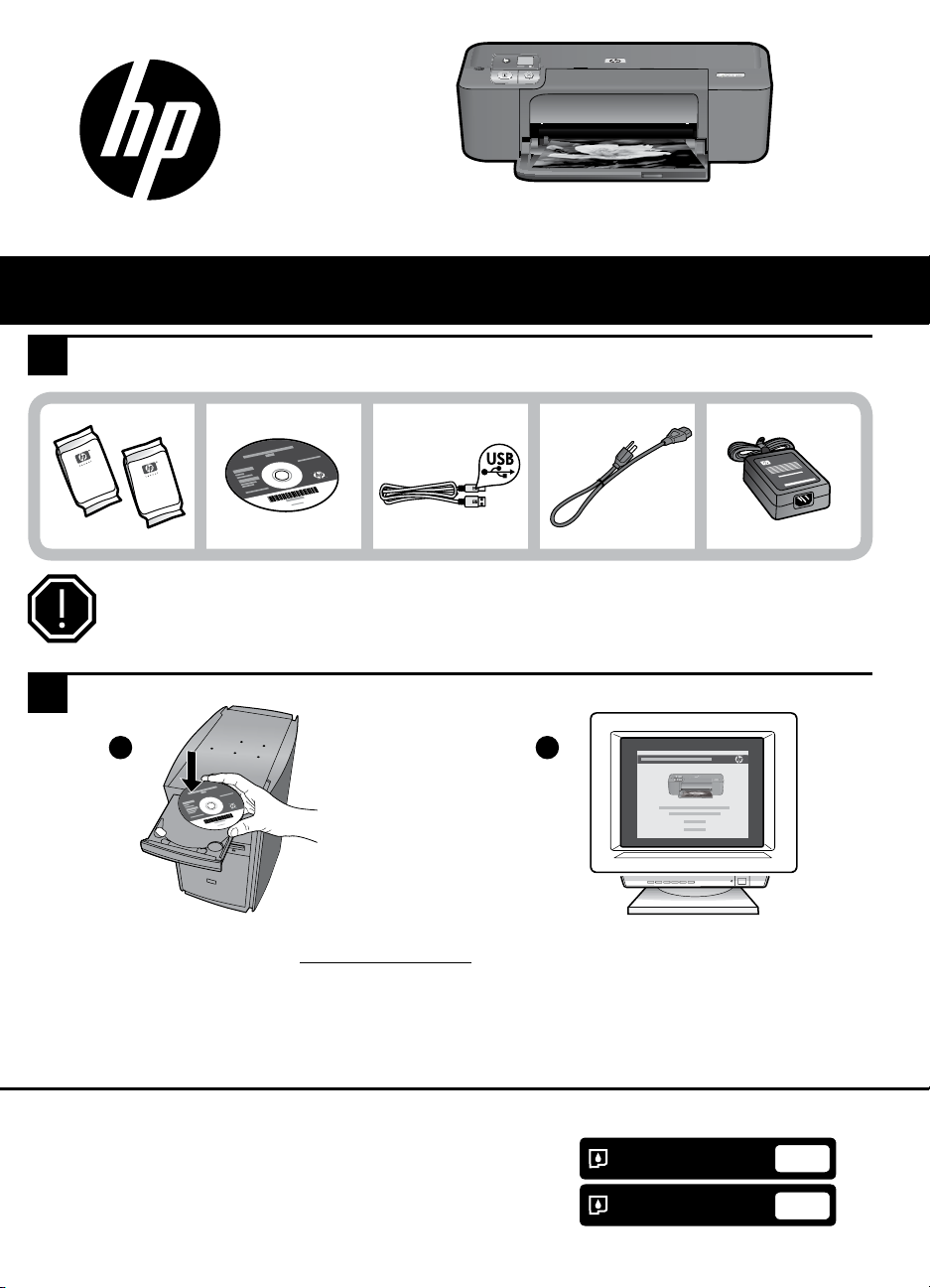
Installatie starten
Inhoud zoeken
1
Belangrijk!
Sluit GEEN USB-kabel aan, tot dit op het scherm door de software wordt
gevraagd!
Instellingen
2
1 2
HP Deskjet D5500 Printer series
Voeg de software-cd in om te starten. Voor computers
zonder een diskdrive gaat u naar www.hp.com/support
om de printersoftware te downloaden en te installeren.
Opmerking: De geanimeerde installatiegids bevat belangrijke informatie over de installatie van de printer,
inclusief Eén knop draadloze installatie .
Volg de geanimeerde installatiegids, terwijl
u de software installeert.
Zwarte cartridge
Driekleurencartridge
300
300XL
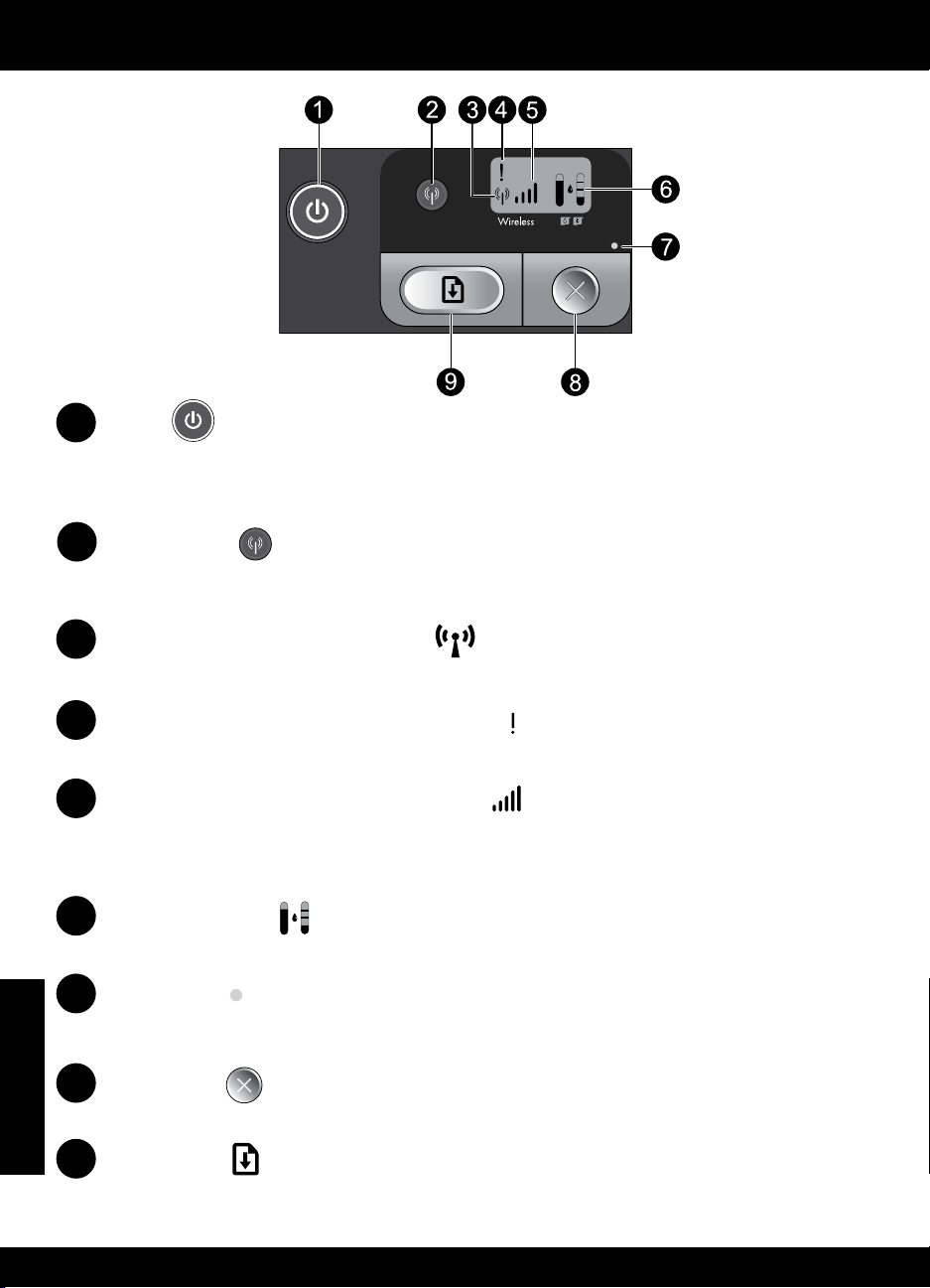
Bedieningspaneel
1
Aan:
Hiermee schakelt u het apparaat in of uit. Als het apparaat uit is, gebruikt het toch nog een minimale
hoeveelheid stroom. Om de stroom helemaal te onderbreken, schakelt u het apparaat uit en wacht u
tot het lichtje uitgaat, vervolgens haalt u de stekker uit het stopcontact.
2
Draadloos:
schakelt de draadloze radio in of uit. De draadloze lichtknop geeft aan of de draadloze radio is inof uitgeschakeld.
3
Pictogram draadloze antenne:
Geeft aan of de HP-printer verbonden is met een draadloos netwerk.
4
Pictogram draadloze verbindingsfout:
Knippert indien er een draadloze verbindingsfout is.
Pictogram draadloze signaalsterkte:
5
Geeft de signaalsterkte van de draadloze netwerkverbinding aan. Minder signaalstaven geven
een lagere signaalsterkte aan. Wanneer de printer verbinding probeert te maken, zullen de
signaalsterktestaven afwisselend van links naar rechts flikkeren.
6
Inktniveau lcd:
Toont het geschatte inktniveau.
Foutlichtje:
7
Nederlands
Flikkert indien de HP-printer een fout heeft zoals een open klep van de printcartridge of een geblokkeerde printwagen.
8
Annuleer:
Annuleert de huidige actieve print- of uitlijntaak, of de WPS-sessie in uitvoering.
Doorgaan:
9
Geeft de HP-printer de opdracht om door te gaan zodra het probleem is opgelost. De lichtknop Doorgaan flikkert om fouten zoals papierstoring en geen papier aan te geven.
26
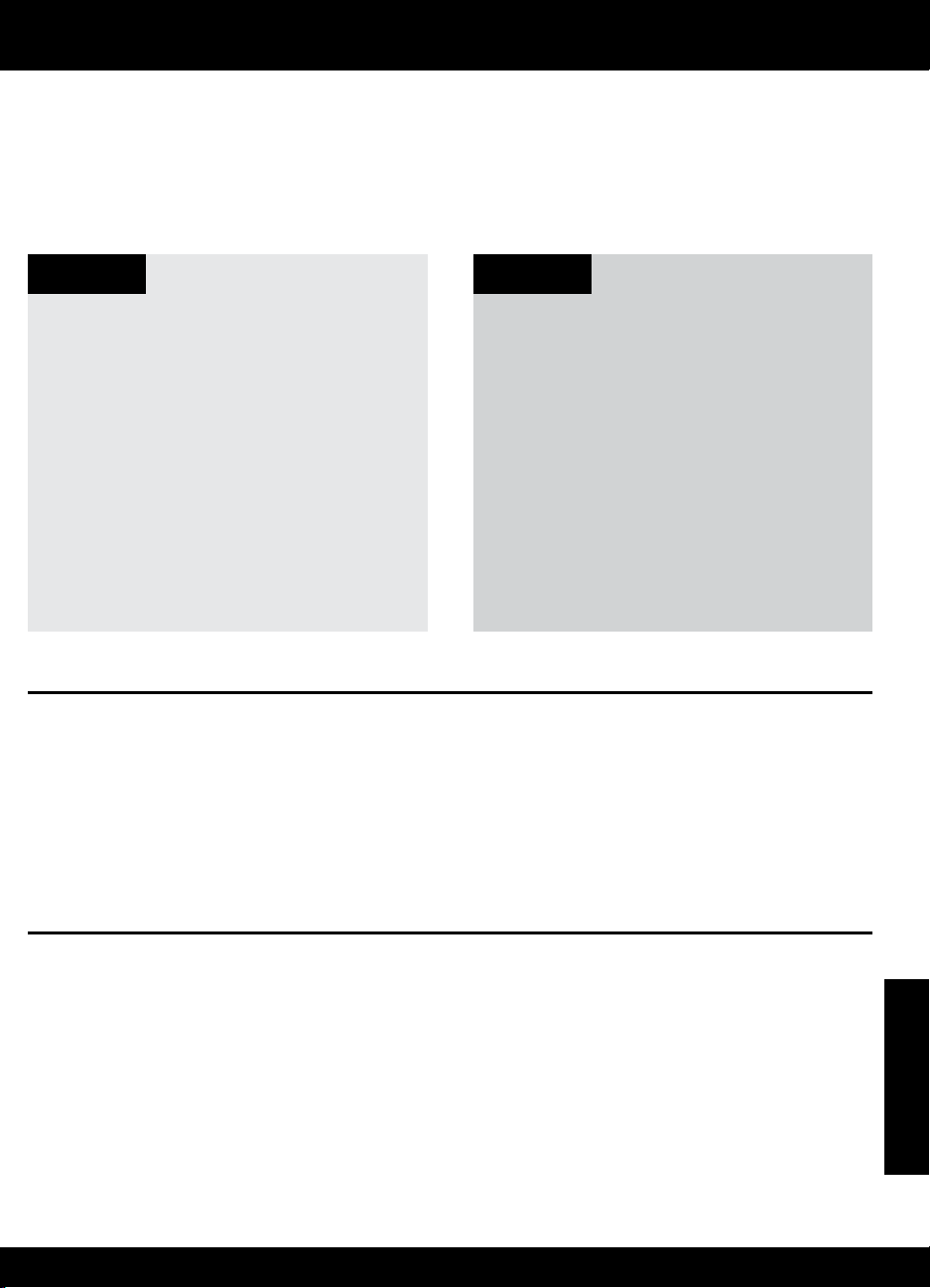
Over netwerken
Wijzig de HP Deskjet van een USB-verbinding in een
netwerkverbinding
Indien u de HP Deskjet eerst met een USB-verbinding installeert, kunt u dit later wijzigen naar een draadloze
netwerkverbinding.
Een USB-verbinding omzetten naar een ingebouwde draadloze WLAN 802.11-verbinding
Windows Mac
Koppel de USB-aansluiting aan de
1.
achterzijde van het apparaat los.
Voeg de product-cd in het cd-romstation van
2.
de computer.
Selecteer Een apparaat toevoegen, en volg
3.
vervolgens de instructies op het scherm voor
een draadloze netwerkinstallatie.
Koppel de USB-aansluiting aan de
1.
achterzijde van het apparaat los.
Druk op de Draadloze knop om de
2.
draadloze radio in te schakelen.
Schakel Draadloze poort in en maak een
3.
verbinding met het apparaat.
Plaats de product-cd in het cd-romstation van
4.
de computer.
Open de cd-rom op uw bureaublad
5.
en dubbelklik vervolgens op HP-
installatieprogramma en volg de instructies
op het scherm.
Sluit aan op extra computers op een netwerk
U kunt de HP Deskjet verbinden met meer dan één computer op een klein netwerk van computers.
Indien de HP Deskjet reeds is verbonden met een computer op een netwerk moet u voor elke extra computer
de HP Photosmart-software installeren. Tijdens de installatie van een draadloze verbinding zal de software het
apparaat op het netwerk automatisch vinden. Zodra u de HP Deskjet hebt geïnstalleerd op het netwerk moet
u deze niet meer opnieuw configureren wanneer u extra computers toevoegt.
Tips draadloze installatie
Voeg de software-cd toe en volg de geanimeerde installatiehandleiding.
•
Indien u een WPS (WiFi Protected Setup) router hebt, kunt u Eén knop draadloze installatie gebruiken.
•
Nadat de printer werd ingeschakeld, drukt u op de WPS-knop op de router en houdt u deze ingedrukt
om een veilige draadloze verbinding te maken met uw printer.
Wanneer een draadloze verbinding tussen de printer en de router werd gemaakt, zal het blauwe
•
indicatorlampje op de draadloze knop branden en verschijnt het draadloze antennepictogram met de
signaalsterktestaven op het printerscherm.
27
Nederlands
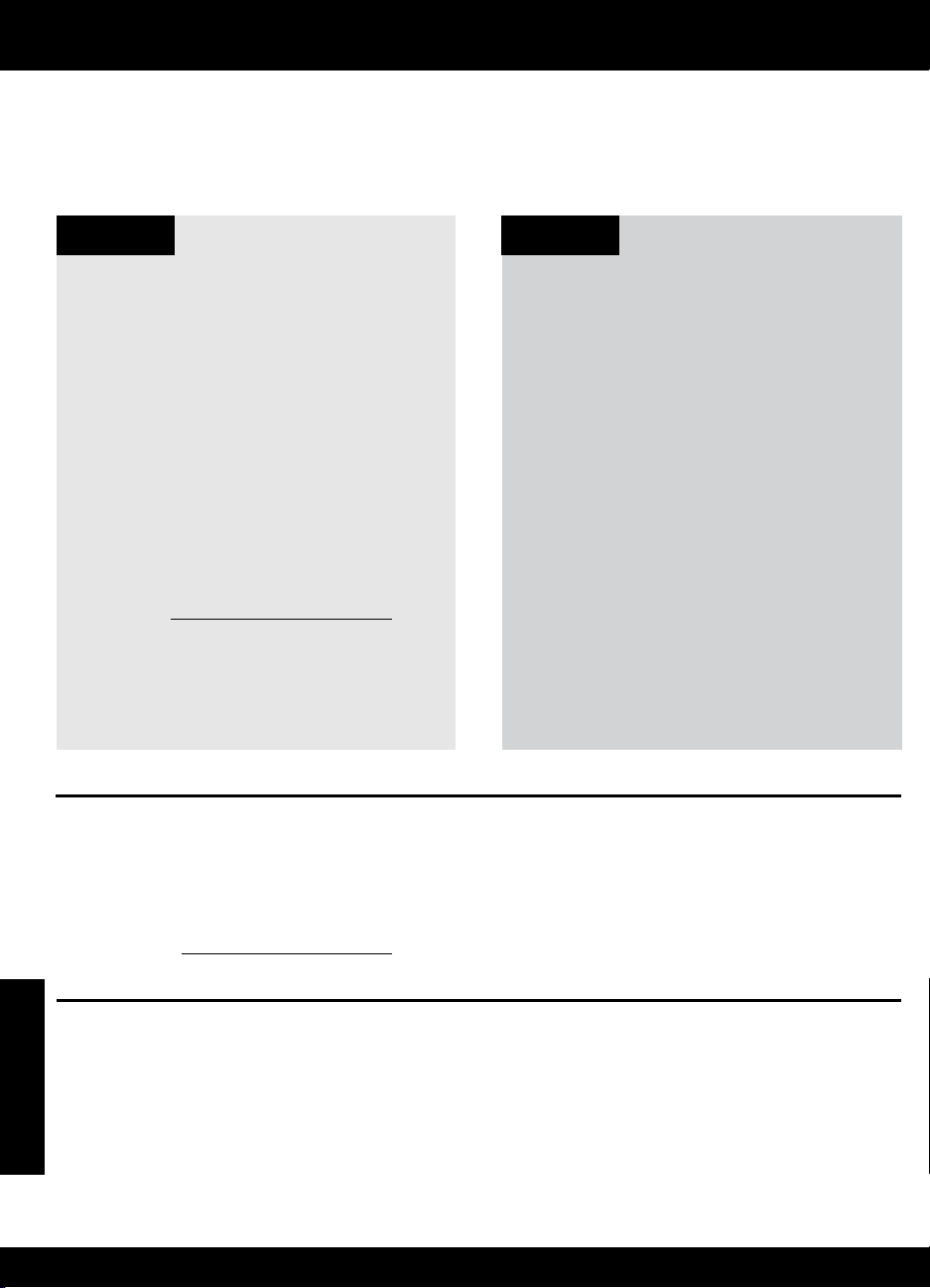
Meer informatie zoeken
Alle andere productinformatie kunt u vinden in de elektronische Help en Leesmij. De elektronische Help wordt
automatisch geïnstalleerd tijdens de installatie van de printersoftware. Elektronische Help omvat instructies
over apparaateigenschappen en het oplossen van problemen. Het voorziet ook productspecificaties,
wettelijke aankondigingen, milieu-, regulerende en ondersteunende informatie. Het Leesmij-bestand bevat
informatie over HP-ondersteuningscontact, besturingssysteemvereisten en de meest recente updates van uw
productinformatie.
Windows Mac
De elektronische Help openen
Windows: Klik op Start > Alle programma’s
•
> HP > Deskjet D5500 series > Help.
Leesmij zoeken
Plaats voor de software-installatie, de softwarecd in de eenheid, klik op Leesmij wanneer de
optie op het scherm verschijnt. Klik na softwareinstallatie op Start > Alle programma’s > HP >
Deskjet D5500 series > Leesmij.
Windows 7
Windows 7 ondersteuningsinformatie is online
beschikbaar: www.hp.com/go/windows7.
De elektronische Help openen
Mac OS X v10.4: Klik op Help > Mac Help,
•
Library > HP Product Help.
Mac OS X v10.5: Klik op Help > Mac Help.
•
Selecteer in de Help Viewer, HP Product
Help.
Leesmij zoeken
U krijgt toegang tot het Leesmij-bestand door
de software-cd in de eenheid te plaatsen en
vervolgens te dubbelklikken op de Leesmijmap die zich op het hoogste niveau van de de
software-cd bevindt.
Inktverbruik
Opmerking: Inkt uit de cartridges wordt bij het afdrukken op een aantal verschillende manieren gebruikt,
waaronder bij het initialisatieproces, waarbij het toestel en de cartridges worden voorbereid op het
afdrukken, en bij onderhoud aan de printkop, dat ervoor zorgt dat de printsproeiers schoon blijven en de
inkt goed blijft stromen. Daarnaast blijft er wat inkt in de cartridge achter nadat deze is gebruikt. Zie voor
meer informatie www.hp.com/go/lnkusage.
Nederlands
Voedingsspecificaties:
Voedingsadapter: 0957-2269
Invoervoltage: 100-240 Vac (+/- 10%)
Ingangsfrequentie: 50/60 Hz (+/- 3Hz)
Stroomverbruik: xx watt maximum (gemiddeld afdrukken) = 14 W (draadloos uit) 15 W (draadloos aan)
Opmerking: Enkel gebruiken met de stroomadapter geleverd door HP.
28
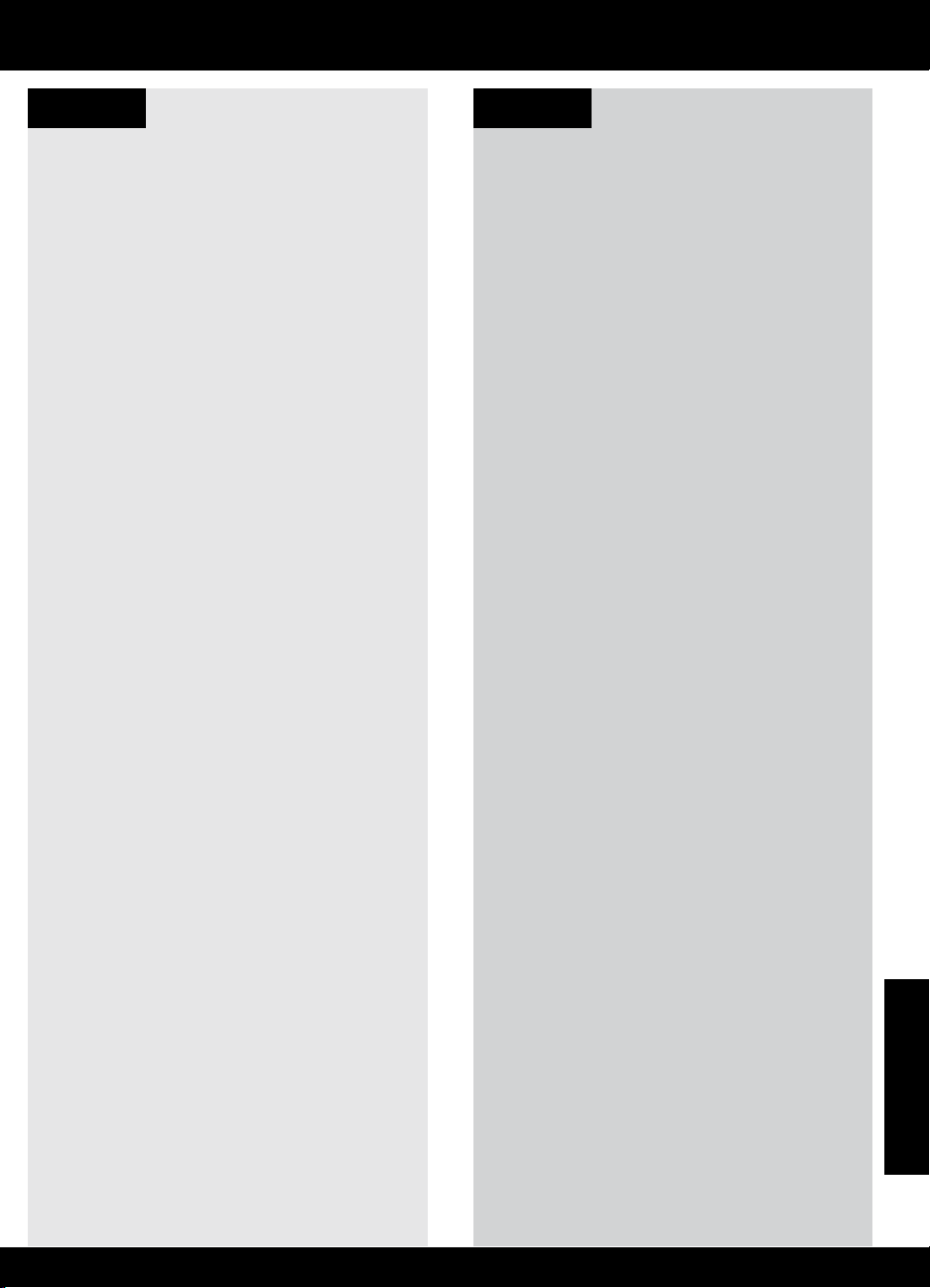
Installatieproblemen oplossen
Windows Mac
Als u niet kunt afdrukken, controleer dan of
het product is ingesteld als uw standaard
printtoestel:
Windows Vista: Klik op de taakbalk
•
van Windows op Start, klik op
Configuratiescherm, en vervolgens op
Printers.
Windows XP: Klik op de taakbalk
•
van Windows op Start, klik op
Configuratiescherm, en vervolgens op
Printers en faxen.
Controleer of uw product is aangevinkt in
het rondje ernaast. Indien uw product niet is
geselecteerd als de standaardprinter, klik dan
met de rechtermuisknop op het printerpictogram
en kies “Als standaardprinter instellen” uit het
menu.
Doe het volgende indien u nog steeds niet kunt
afdrukken, of indien de software-installatie van
Windows mislukt:
Verwijder de cd uit het cd-romstation van de
1.
computer en koppel de USB-kabel vervolgens
los van de computer.
Start de computer opnieuw op.
2.
Schakel tijdelijk firewalls uit en sluit anti-
3.
virussoftware. Start deze programma’s
weer op nadat de productsoftware is
geïnstalleerd.
Plaats de cd met de productsoftware in
4.
het cd-romstation van de computer en
volg de instructies op het scherm om de
productsoftware te installeren. Sluit de
USB-kabel niet aan voordat u daarom wordt
gevraagd.
Als de installatie is voltooid, start u de
5.
computer opnieuw.
Indien u niet kunt afdrukken, maak de installatie
van de software dan ongedaan en installeer de
software opnieuw:
Opmerking: Met het ongedaan maken van de
installatie worden alle HP-softwareonderdelen
verwijderd die specifiek bij het toestel horen.
De onderdelen die worden gedeeld door
andere producten of programma’s worden niet
verwijderd.
Ga als volgt te werk om de software te
verwijderen:
Koppel de HP Deskjet los van de computer.
1.
Open de map Toepassingen: Hewlett-
2.
Packard.
Dubbelklik op HP Uninstaller. Volg de
3.
aanwijzingen op het scherm op.
Zo installeert u de software:
Plaats de software-cd van HP in het cd-
1.
station van uw computer om de software te
installeren.
Open de cd op het bureaublad en
2.
dubbelklik vervolgens op HP Installer.
Volg de aanwijzingen op het scherm op.
3.
29
Nederlands
